Než budete moci přístroj používat, přečtěte si Stručný návod k obsluze pro správné nastavení a instalaci.
|
|
|
- Bedřich Macháček
- před 8 lety
- Počet zobrazení:
Transkript
1 Stručný návo k osluze Zčněte ze MFC-6490CW Než uete moi přístroj používt, přečtěte si Stručný návo k osluze pro správné nstvení instli. VAROVÁNÍ Vrování vás informují o tom, o máte ělt, yste přeešli možnému zrnění. Ztím NEZAPOJUJTE USB kel (poku používáte USB kel). 1 Přístroj rozlte zkontrolujte komponenty Inkoustové kzety [x4] Černá (LC1100HY-BK) Žlutá (LC1100HY-Y) Azurová (LC1100HY-C) Purpurová (LC1100HY-M) Stručný návo kosluze Příručk uživtele CD-ROM Npájeí kel Kel telefonní linky VAROVÁNÍ Plstové oly se používjí k lení přístroje. Uržujte tyto oly mimo osh tolt mlýh ětí, yste se vyhnuli uušení. Ostrňte ohrnnou pásku fólii, která pokrývá sklo skeneru. Ujistěte se, že máte všehny komponenty. Poznámk Komponenty osžené v krii se mohou lišit v závislosti n zemi. Ushovejte veškerý olový mteriál krii pro příp, že uete muset zřízení přemíst ovt. Musíte zkoupit správný kel pro rozhrní, které hete používt (pro USB neo sít ové připojení). Kel USB Ujistěte se, že používáte kel USB 2.0 (typ A/B), který není elší než v metry. Sít ový kel Použijte přímý kel tvořený krouenou vojlinkou ktegorie 5 (neo vyšší) pro 10BASE-T neo 100BASE-TX Fst Ethernet Network. CZE Verze 0 1
2 2 Vložte oyčejný ppír A4 Zel z přístroje vytáhněte zsonik 1 ppíru (horní zásoník). 1 e Provětrejte oře stoh ppíru, yste se vyhnuli uvíznutí hyným zveení ppíru. Jemně vložte ppír o zásoniku 1 ppíru tiskovou strnou olů horním okrjem ppíru npře. Zkontrolujte, že je ppír v zásoníku rovně. Netlčte ppír příliš leko. Otevřete kryt zásoníku ppíru. 1 Oěm rukm optrně ztlčte posuňte oční voítk ppíru potom voítk élky ppíru tk, y opovíl velikosti ppíru. Ujistěte se, že trojúhelníkové znčky n očníh voítkáh ppíru voítkáh élky ppíru jsou zrovnány se znčkou pro ppír, který používáte. f Jemně nstvte oěm rukm oční voítk ppíru. Ujistěte se, že se oční voítk ppíru otýkjí hrn ppíru. g Zvřete kryt zásoníku ppíru. 1 1 h Pomlu ztlčte zásoník ppíru zel o přístroje
3 i Přiržte zásoník ppíru n svém místě vytáhněte popěru ppíru oku neklpne, potom rozložte popěru zásoníku ppíru. 2 1 Poznámk Informe o zásoniku 2, viz část Zkláání ppíru o zásoniku 2 v kpitole 2 Příručky uživtele. 3
4 3 Připojte npájeí kel telefonní linku Ztím NEZAPOJUJTE USB kel (poku používáte USB kel). Připojte npájeí kel. VAROVÁNÍ Protože je zřízení uzemněno prostřenitvím sít ové zásuvky, můžete se hránit pře přípným neezpečným npětím n telefonní síti tk, že při připojení telefonní linky poneháte npájeí kel připojen k zřízení. Stejně tk se můžete hránit poku hete přesunout zřízení - v tkovém přípě nejprve opojte telefonní linku teprve poté npájeí kel. Kel telefonní linky MUSÍ ýt zpojen o zásuvky v přistroji oznčené LINE. Poznámk Poku sílíte jenu telefonní linku s externím telefonem, zpojte jej, jk je ukázáno níže. 1 2 VAROVÁNÍ Toto zřízení musí ýt připojeno k uzemněné zásuve. Připojte kel telefonní linky. Připojte jeen kone kelu telefonní linky o zásuvky vpřistroji oznčené LINE ruhý kone o telefonní zásuvky ve zi. 1 Linkový telefon 2 Externí telefon Poznámk Poku sílíte jenu telefonní linku se záznmníkem externího telefonu, zpojte jej, jk je ukázáno níže. Nstvte režim přijímání n Ext.Tel/TAD, poku máte externí záznmník. Viz Výěr režimu příjmu n strně 7. Doplňujíí informe viz Připojení externího záznmníku v kpitole 7 Příručky uživtele. 4
5 4 Ninstlujte inkoustové kzety e Otáčejte zeleným kolečkem n ohrnném žlutém krytu ve směru hoinovýh ručiček, oku neklpne, yste uvolnili vkuové těsnění, potom kryt ostrňte. VAROVÁNÍ Poku se vám ostne inkoust o očí, vypláhněte ji voou, poku se vyskytne porážění, nvštivte lékře. Ujistěte se, že je zpnuto npájení. N LCD ispleji se zorzí: Chyi ptron Vlozte ink.pt. K 1 Otevřete kryt inkoustové kzety. Ostrňte světle zelenou ohrnnou část. 1 f Dávejte pozor n to, y rv páčky opovíl rvě kzety, tk jk je níže uveeno n orázku. 1 2 Poznámk Světle zelenou ohrnnou část nevyhzujte. Buete ji potřeovt, poku uete přistroj přemíst ovt. Rozlte inkoustovou kzetu. 1 g Ninstlujte kžou inkoustovou kzetu ve směru šipky n štítku. 5
6 h Jemně ztlčte inkoustovou kzetu oku neklpne. Jkmile vložíte všehny inkoustové kzety, zvřete kryt inkoustovýh kzet. Jsou-li všehny linky čisté viitelné, stisknutím tlčítk 1 (Ano) n číselné klávesnii ukončete kontrolu kvlity. <Černá> <Brevně> OK OK BK Y C Poku uviíte hyějíí krtší čáry, stiskněte n číselné klávesnii tlčítko 2 (Ne) přejěte n. <Černá> Šptná kvlit <Brevně> Šptná kvlit. Poznámk Přistroj připrví systém truiček n inkoust k tisku. Tento proes ue trvt přiližně čtyři minuty. Přistroj nevypínejte. 5 Zkontrolujte kvlitu tisku Ujistěte se, že jste vložili pro výhozí nstvení ppír o horního zásoníku. Po okončení příprvného proesu, LCD isplej zorzí násleujíí zprávu: Zloz ppir Stiskni Strt LCD isplej se vás zeptá, z je kvlit tisku pro černou pro rvu v pořáku. Stiskněte n číselné klávesnii tlčítko 1 (Ano) neo 2 (Ne). K OK? Ano Ne Po stisknutí tlčítk 1 (Ano) neo 2 (Ne) pro černou i pro rvu se n LCD ispleji zorzí: Vyistit? Ano Ne Stisk. Stisk. Stisk. Stisk. Stiskněte tlčítko Colour Strt (Brv (Strt)). Zkontrolujte n listu kvlitu čtyřeh revnýh loků (černá/žlutá/zurová/purpurová). e f Stiskněte tlčítko 1 (Ano), přistroj potom zčne čistit rvy. Jkmile je čištění okončeno, stiskněte tlčítko Colour Strt (Brv (Strt)). Přistroj zčne znovu tisknout stránku kontroly kvlity tisku. Přejěte n. 1 Tovární nstvení jzyk ispleje je ngličtin. Pro volu všeho jzyk postupujte pole násleujííh kroků: Stiskněte Menu Zvolte Zkl.nstv Vyerte Mistni jzyk 6
7 6 Výěr režimu příjmu Existují čtyři možné režimy příjmu: Jen fx, Fx/Tel, Rune Ext.Tel/TAD. 7 Nstvte kontrst LCD ispleje (v přípě potřey) Máte-li potíže při čtení z LCD ispleje, zkuste změnit nstvení kontrstu. e f Stiskněte tlčítko Menu. Pomoí tlčítk neo vyerte položku Zkl.nstv. Stiskněte tlčítko OK. Pomoí tlčítk neo vyerte položku Nstveni LCD. Stiskněte tlčítko OK. Pomoí tlčítk neo vyerte položku LCD Kontrst. Pomoí tlčítk neo vyerte položku Svetly, Stre neo Tmvy. Stiskněte tlčítko OK. Stiskněte tlčítko Stop/Exit (Stop/Kone). Poznámk Můžete rovněž nstvit úhel ispleje tk, že ho zvenete. e Stiskněte tlčítko Menu. Pomoí tlčítk neo vyerte položku Zkl.nstv. Stiskněte tlčítko OK. Pomoí tlčítk neo vyerte položku Rezim prijmu. Pomoí tlčítk neo vyerte režim příjmu. Stiskněte tlčítko OK. Stiskněte tlčítko Stop/Exit (Stop/Kone). Poronosti viz Používání režimů příjmu v kpitole 6 Příručky uživtele. 8 Nstvte tum čs N zřízení se zorzí tum čs poku nstvíte ID stnie, tento új ue přián n kžý oeslný fx. Stiskněte tlčítko Menu. Pomoí tlčítk neo vyerte položku Zkl.nstv. Stiskněte tlčítko OK. Pomoí tlčítk neo vyerte položku Dtum s. Stiskněte tlčítko OK. N číselné klávesnii zejte poslení vě číslie roku, potom stiskněte tlčítko OK. MENU Vstup & stisk. OK (Npř. zejte 0 8 pro rok 2008.) e f Dtum s Rok:20 08 Opkujte pro měsí, en, hoiny minuty v 24hoinovém formátu. Stiskněte tlčítko Stop/Exit (Stop/Kone). 7
8 9 Zejte osoní informe (ID stnie) Měli yste uložit vše jméno číslo fxu, y tyto úje mohly ýt vytisknuty n všehny stránky oesílného fxu. e f Stiskněte tlčítko Menu. Pomoí tlčítk neo vyerte položku Zkl.nstv. Stiskněte tlčítko OK. Pomoí tlčítk neo vyerte položku ID Stnie. Stiskněte tlčítko OK. N číselné klávesnii zejte vše fxové číslo (ž 20 čísli) poté stiskněte tlčítko OK. Chete-li zt znk + pro mezinároní kóy, stiskněte tlčítko l. Chete-li npříkl zt vytáčeí kó Velké Británie +44, stiskněte tlčítk l, 4, 4 potom zývjíí část čísl. Zejte pomoí číselné klávesnie své jméno (ž 20 znků) potom stiskněte tlčítko OK. Poznámk Prohléněte si násleujíí tulku pro zání jmén. Potřeujete-li zt znk, který je n stejné klávese jko poslení zný znk, pomoí tlčítk přesuňte kurzor oprv. Poku jste zli písmeno nesprávně hete jej změnit, Pomoí tlčítk neo přesuňte kurzor k nesprávnému znku potom stiskněte tlčítko Cler/Bk (Zrušit/Zpět). Stiskněte Jenou Dvkrát Třikrát Čtyřikrát tlčítko 2 A B C 2 3 D E F 3 4 G H I 4 5 J K L 5 6 M N O 6 7 P Q R S 8 T U V 8 9 W X Y Z Stiskněte tlčítko Stop/Exit (Stop/Kone). Poznámk Uěláte-li hyu uete htít zčít znovu, stiskněte tlčítko Stop/Exit (Stop/Kone) přejěte zpět k. 10 Nstvte režim tónové neo pulsní voly Zřízení je oáno nstvené pro tónovou volu. Používáte-li pulsní volu (vytáčeí kolečko), je tře režim voly změnit. e 11 Stiskněte tlčítko Menu. Pomoí tlčítk neo vyerte položku Zkl.nstv. Stiskněte tlčítko OK. Pomoí tlčítk neo vyerte položku Tonov/Pulsni. Pomoí tlčítk neo vyerte položku Pulsni (neo Tonov). Stiskněte tlčítko OK. Stiskněte tlčítko Stop/Exit (Stop/Kone). Nstvte typ telefonní linky Připojujete-li zřízení k line, která je vyvená funkemi poočkové ústřeny (PBX) neo ISDN pro zsílání přijímání fxů, je rovněž tře pole násleujííh kroků správně změnit typ telefonní linky. e Stiskněte tlčítko Menu. Pomoí tlčítk neo vyerte položku Zkl.nstv. Stiskněte tlčítko OK. Pomoí tlčítk neo vyerte položku Typ tel.linky. Pomoí tlčítk neo vyerte položku Stnrni, Po.ustren neo ISDN. Stiskněte tlčítko OK. Stiskněte tlčítko Stop/Exit (Stop/Kone). POBOČKOVÉ ÚSTŘEDNY (PBX) PŘENOS Zřízení je impliitně nstveno n Stnrní, ož umožňuje připojení zřízení ke stnrní line veřejné telefonní sítě (PSTN). Ovšem mnoho kneláří používá entrální telefonní systém neo poočkovou ústřenu (PBX). Vše zřízení lze připojit k většině typů poočkovýh ústřeen (PBX). Funke opkovné voly zřízení poporuje pouze zpětnou ktivi s čsovým přerušením (TBR). TBR ue fungovt s většinou systémů poočkovýh ústřeen (PBX) umožňuje vám získt přístup k venkovní line neo přet hovor n jinou linku. Tto funke pruje při stisknutém tlčítku Tel/R. 8 Poronosti nleznete v části Závání textu v příloze C Příručky uživtele.
9 12 Vyerte typ připojení Pro kel rozhrní USB Winows, přejěte n strnu 10 Mintosh, přejěte n strnu 14 Pro kelovou sít Winows, přejěte n strnu 17 Mintosh, přejěte n strnu 22 USB Kelová sít Winows Mintosh Winows Mintosh Pro ezrátovou sít Winows Mintosh, přejěte n strnu 26 Bezrátová sít 9
10 USB Winows Pro uživtele rozhrní USB (pro operční systémy Winows 2000 Professionl/XP/ XP Professionl x64 Eition/ Winows Vist ) 13 Než zčnete s instlí Ujistěte se, že je počítč ZAPNUTÝ jste přihlášeni s oprávněními správe. Ztím kel USB NEZAPOJUJTE. Poku ěží některé progrmy, ukončete je. Ujistěte se, že nejsou v počítči vloženy žáné pmět ové krty ni nejsou připojeny žáné USB flsh isky. Orzovky se mohou lišit v závislosti n operčním systému. Doný CD-ROM oshuje pliki SnSoft PperPort 11SE. Tento progrm poporuje operční systémy Winows 2000 (SP4 neo vyšší), XP (SP2 neo vyšší), XP Professionl x64 Eition Winows Vist. Pře instlí plike MFL-Pro Suite ninstlujte nejnovější Winows Servie Pk. V přípě, že jste již připojili kel rozhrní, zřízení opojte o počítče z elektriké sítě. 14 Instle plike MFL-Pro Suite Vložte oný isk CD-ROM o mehniky CD-ROM. Ojeví-li se n orzove okno s názvem moelu, vyerte vše zřízení. Poku se ojeví orzovk voly jzyk, vyerte svůj jzyk. Poznámk Neojeví-li se orzovk Brother utomtiky, poklepejte n ikonu Tento počítč (Počítč), poklepejte n ikonu CD-ROM potom poklepejte n souor strt.exe. Zorzí se hlvní ník isku CD-ROM. Klepněte n položku Initil Instlltion. Klepněte n položku Instll MFL-Pro Suite. 10
11 USB Winows Poznámk Poku se tto orzovk ojeví, klepněte n tlčítko OK počítč restrtujte. Poku instle nepokrčuje utomtiky, otevřete znovu hlvní níku vyjmutím opětovným vložením CD-ROM neo poklepáním v kořenové slože n progrm strt.exe pokrčujte v instli plike MFL-Pro Suite o ou. e f Instle plike SnSoft PperPort 11SE zčne utomtiky násleovně ue ninstlován plike MFL-Pro Suite. Kyž se ojeví okno plike Brother MFL-Pro Suite PperPort 11SE Liense Agreement (Lienční ujenání), klepněte n tlčítko Yes (Ano), souhlsíte-li s Liense Agreement (Lienční ujenání) progrmu. Kyž se ojeví v operčním systému Winows Vist orzovk User Aount Control (Řízení uživtelskýh účtů), klepněte n tlčítko Allow (Povolit). Kyž se ojeví okno plike SnSoft PperPort 11SE Liense Agreement (Lienční ujenání), klepněte n tlčítko Yes (Ano), souhlsíte-li s Liense Agreement (Lienční ujenání) progrmu. g h Vyerte volu Lol Connetion klepněte n tlčítko Next. Instle ue pokrčovt. Kyž se ojeví tto orzovk, přejěte k lšímu kroku. USB Winows Mintosh 11
12 USB Winows 15 Připojení kelu USB Optrně protáhněte kel USB rážkmi, tk jk je uveeno níže, o rážky směrem k zní části zřízení. Potom připojte zřízení přímo kpočítči. NEPŘIPOJUJTE zřízení k portu USB n klávesnii ni n nenpájený rozočovč USB. Připojte zřízení přímo k počítči. Zveněte kryt skeneru o otevřené pozie. Ujistěte se, že kel nerání krytu v zvření, v opčném přípě y mohlo ojít k hyě. Jemně zvřete kryt skeneru pomoí úhytů n prsty n oíh. Zpojte kel USB o konektoru USB oznčeného symolem. Konektor USB njete vprvo uvnitř přístroje, tk jk je uveeno níže. LAN USB VAROVÁNÍ Dávejte pozor, yste si nepřiskřípli prsty po kryt skeneru. Vžy používejte při otevírání i zvírání krytu úhyty n prsty n oou strnáh krytu. 12
13 USB Winows 16 Připojení npájeího kelu Připojte npájeí kel. Instle ue pokrčovt utomtiky. Buou se zorzovt okn instle jeno po ruhém. 17 Dokončení restrtování Klepnutím n tlčítko Finish počítč restrtujte. Po restrtování počítče se musíte přihlásit s oprávněními správe. NERUŠTE ěhem instle žánou z těhto orzovek. Zorzení kžé orzovky může trvt několik sekun. Poznámk Poznámk Poku se ěhem instle progrmu ojeví hyové hlášení, spust te pliki Instlltion Dignostis, která je umístěn v níe Strt/Všehny progrmy/brother/mfc-xxxx (ke MFC-XXXX je číslo všeho moelu). Dokončit Instle je nyní kompletní. USB Winows Mintosh Po zorzení násleujíího okn v operčním systému Winows Vist zškrtněte políčko klepnutím n tlčítko Instll (Instlovt) správně okončete instli. Nyní přejěte Pokrčujte kpitolou Instle volitelnýh plikí n strně 39. Kyž se zorzí okno On-Line Registrtion, proveďte výěr postupujte pole pokynů n orzove. 13
14 USB Mintosh Pro uživtele rozhrní USB (pro operční systém M OS X neo vyšší) Než zčnete s instlí Ujistěte se, že je zřízení připojeno k npájení váš Mintosh je ZAPNUTÝ. Musíte ýt přihlášeni s oprávněními správe. Používáte-li operční systém M OS X ž , proveďte ktulizi n M OS X neo vyšší. (Nejnovější informe pro M OS Xnjete n stránkáh Ujistěte se, že nejsou v počítči vloženy žáné pmět ové krty ni nejsou připojeny žáné USB flsh isky. Připojení kelu USB Zpojte kel USB o konektoru USB oznčeného symolem. Konektor USB njete vprvo uvnitř přístroje, tk jk je uveeno níže. LAN USB Optrně protáhněte kel USB rážkmi, tk jk je uveeno níže, o rážky směrem k zní části zřízení. Potom připojte zřízení přímo kpočítči Mintosh. NEPŘIPOJUJTE zřízení k portu USB n klávesnii ni n nenpájený rozočovč USB. Připojte zřízení přímo k všemu počítči Mintosh. Zveněte kryt skeneru o otevřené pozie. Ujistěte se, že kel nerání krytu v zvření, v opčném přípě y mohlo ojít k hyě. 14
15 USB Mintosh Jemně zvřete kryt skeneru pomoí úhytů n prsty n oíh. Vyerte volu Lol Connetion klepněte n tlčítko Next. Postupujte pole pokynů n orzove. Poznámk VAROVÁNÍ Dávejte pozor, yste si nepřiskřípli prsty po kryt skeneru. Vžy používejte při otevírání i zvírání krytu úhyty n prsty n oou strnáh krytu. 15 Instle plike MFL-Pro Suite Vložte oný isk CD-ROM o mehniky CD-ROM. e Instle progrmu ue trvt několik sekun, čekejte. Po instli okončete proes klepnutím n tlčítko Restrt (Restrtovt). Progrmové vyvení Brother vyhleá zřízení Brother. Během této oy se zorzí násleujíí okno. Kyž se zorzí toto okno, klepněte n tlčítko OK. USB Winows Mintosh V operčním systému M OS X 10.3.x neo vyšším je instle plike MFL-Pro Suite nyní okončen. Přejěte k ou 16 n strně 16. Poklepáním n ikonu Strt Here OSX instli spust te. f Používáte-li operční systém M OS X ž , klepněte n ikonu A (Přit). 15
16 USB Mintosh g Vyerte položku USB. 16 Instle plike Presto! PgeMnger h Vyerte XXX-XXXX (ke XXX-XXXX je název všeho moelu) potom klepněte n tlčítko A (Přit). Kyž je ninstlován plike Presto! PgeMnger, o plike Brother ControlCenter2 se přiá funke OCR. Skenování, sílení orgnizování fotogrfií okumentů ue pro vás nyní velmi snné íky pliki Presto! PgeMnger. Poklepejte n ikonu Presto! PgeMnger postupujte pole pokynů n orzove. i Klepněte n Print Center (Tiskové entrum) potom vyerte položku Quit Print Center (Ukončit tiskové entrum). Používáte-li operční systém M OS X ž , po zorzení tohoto okn klepnutím n tlčítko Go stáhněte progrm z weovýh stránek společnosti Brother Solutions Center. Dokončit Instle je nyní kompletní. Instle plike MFL-Pro Suite je nyní kompletní. Přejěte k ou 16 n strně
17 Kelová sít Winows Pro uživtelé sít ového rozhrní (pro operční systémy Winows 2000 Professionl/XP/ XP Professionl x64 Eition/Winows Vist ) 13 Než zčnete s instlí Ujistěte se, že je počítč ZAPNUTÝ jste přihlášeni s oprávněními správe. 14 Připojení sít ového kelu Zveněte kryt skeneru o otevřené pozie. Poku ěží některé progrmy, ukončete je. Ujistěte se, že nejsou v počítči vloženy žáné pmět ové krty ni nejsou připojeny žáné USB flsh isky. Orzovky se mohou lišit v závislosti n operčním systému. Doný CD-ROM oshuje pliki SnSoft PperPort 11SE. Tento progrm poporuje operční systémy Winows 2000 (SP4 neo vyšší), XP (SP2 neo vyšší), XP Professionl x64 Eition Winows Vist. Pře instlí plike MFL-Pro Suite ninstlujte nejnovější Winows Servie Pk. Zpojte sít ový kel o konektoru LAN oznčeného symolem. Konektor LAN njete uvnitř přístroje vlevo, tk jk je uveeno níže. Poku používáte osoní ránu firewll (jinou než Winows Firewll), ntispywrové neo ntivirové progrmy, pře instlí je očsně vypněte. Opojte zřízení z elektriké sítě. LAN USB Kelová sít Winows Mintosh 17
18 Kelová sít Optrně protáhněte sít ový kel rážkmi, tk jk je uveeno níže, o rážky směrem k zní části zřízení. Potom připojte zřízení o vší sítě. 15 Winows Připojení npájeího kelu Připojte npájeí kel. Poznámk Používáte-li o kely, sít ový i USB, protáhněte je rážkmi o, jeen n ruhém. Ujistěte se, že kel nerání krytu v zvření, v opčném přípě y mohlo ojít k hyě. Jemně zvřete kryt skeneru pomoí úhytů n prsty n oíh. Poku jste přeem nstvili zřízení pro ezrátovou sít potom jej hete nstvit n kelovou sít, musíte zkontrolovt, že prmetr přístroje Sitovy I/F je nstven n Drtov LAN. Tímto nstvením se rozhrní ezrátové sítě ektivuje. Stiskněte n přístroji tlčítko Menu. Pomoí tlčítk neo vyerte položku Sit stiskněte tlčítko OK. Pomoí tlčítk neo vyerte položku Sitovy I/F stiskněte tlčítko OK. Pomoí tlčítk neo vyerte položku Drtov LAN stiskněte tlčítko OK. Stiskněte tlčítko Stop/Exit (Stop/Kone). VAROVÁNÍ Dávejte pozor, yste si nepřiskřípli prsty po kryt skeneru. Vžy používejte při otevírání i zvírání krytu úhyty n prsty n oou strnáh krytu. 18
19 Kelová sít Winows 16 Instle plike MFL-Pro Suite Vložte oný isk CD-ROM o mehniky CD-ROM. Ojeví-li se n orzove okno s názvem moelu, vyerte vše zřízení. Poku se ojeví orzovk voly jzyk, vyerte svůj jzyk. Poznámk Poku se tto orzovk ojeví, klepněte n tlčítko OK počítč restrtujte. Poku instle nepokrčuje utomtiky, otevřete znovu hlvní níku vyjmutím opětovným vložením CD-ROM neo poklepáním v kořenové slože n progrm strt.exe pokrčujte v instli plike MFL-Pro Suite o ou. Kyž se ojeví v operčním systému Winows Vist orzovk User Aount Control (Řízení uživtelskýh účtů), klepněte n tlčítko Allow (Povolit). Poznámk Neojeví-li se orzovk Brother utomtiky, poklepejte n ikonu Tento počítč (Počítč), poklepejte n ikonu CD-ROM potom poklepejte n souor strt.exe. Zorzí se hlvní ník isku CD-ROM. Klepněte n položku Initil Instlltion. Klepněte n položku Instll MFL-Pro Suite. e Kyž se ojeví okno plike SnSoft PperPort 11SE Liense Agreement (Lienční ujenání), klepněte n tlčítko Yes (Ano), souhlsíte-li s Liense Agreement (Lienční ujenání) progrmu. Instle plike SnSoft PperPort 11SE zčne utomtiky násleovně ue ninstlován plike MFL-Pro Suite. Kelová sít Winows Mintosh 19
20 f Kelová sít Kyž se ojeví okno plike Brother MFL-Pro Suite PperPort 11SE Liense Agreement (Lienční ujenání), klepněte n tlčítko Yes (Ano), souhlsíte-li s Liense Agreement (Lienční ujenání) progrmu. Winows Poznámk Je-li zřízení konfigurováno n vši sít, vyerte zřízení ze seznmu potom klepněte n tlčítko Next. Toto okno se nezorzí, poku je v síti připojeno pouze jeno zřízení - to ue zvoleno utomtiky. g Vyerte položku Wire Network Connetion potom klepněte n tlčítko Next. Zorzí-li zřízení APIPA v poli IP Aress, klepněte n položku Configure IP Aress zejte resu IP pro přístroj, která je pro vši sít vhoná. Není-li zřízení ještě nkonfigurováno pro použití ve vší síti, ojeví se násleujíí orzovk. h Používáte-li operční systém Winows XP SP2/ Winows Vist při zorzení tohoto okn vyerte položku Chnge the Firewll port settings to enle network onnetion n ontinue with the instlltion. (Reommene) klepněte n tlčítko Next. i Klepněte n tlčítko OK. Ojeví se okno Configure IP Aress. Zejte prostřenitvím násleujííh pokynů n orzove pro zřízení resu IP, která je pro nou sít vhoná. Instle ovlčů Brother zčne utomtiky. Buou se zorzovt okn instle jeno po ruhém. Používáte-li ránu firewll jinou než Winows Firewll neo je-li Winows Firewll vypnut, tto orzovk se nemusí ojevit. NERUŠTE ěhem instle žánou z těhto orzovek. Zorzení kžé orzovky může trvt několik sekun. 20 Přečtěte si pokyny oávné k všemu progrmu rány firewll, ke nleznete informe jk přit násleujíí sít ové porty. Po sít ové skenování přiejte port UDP Pro přijímání sít ového PC-Fxu přiejte port UDP Poku máte i nále prolémy se sít ovým připojením, přiejte port UDP 137.
21 j Poznámk Kelová sít Po zorzení násleujíího okn v operčním systému Winows Vist zškrtněte políčko klepnutím n tlčítko Instll (Instlovt) správně okončete instli. Kyž se zorzí orzovk On-Line Registrtion, proveďte výěr postupujte pole pokynů n orzove. 18 Winows Instle plike MFL-Pro Suite o lšíh počítčů (v přípě potřey) Chete-li používt zřízení s víe počítči prostřenitvím sítě, ninstlujte pliki MFL-Pro Suite n kžý počítč. Přejěte k ou 16 n strně 19. Přečtěte si pře instlí rovněž o 13- n strně 17. Poznámk Tento proukt oshuje počítčovou lieni pro ž v uživtele. Tto liene poporuje instli plike MFL-Pro Suite včetně plike SnSoft PperPort 11SE o vou počítčů v síti. Chete-li použít víe než v počítče s ninstlovnou plikí SnSoft PperPort 11SE, zkupte lík Brother NL-5, ož je lík slienční smlouvou pro ž 5 lšíh uživtelů. Chete-li zkoupit lík NL-5, kontktujte svého ovtele prouktů Brother. 17 Dokončení restrtování Klepnutím n tlčítko Finish počítč restrtujte. Po restrtování počítče se musíte přihlásit s oprávněními správe. Dokončit Nyní přejěte Instle je nyní kompletní. Pokrčujte kpitolou Instle volitelnýh plikí n strně 39. Kelová sít Winows Mintosh Poznámk Poku se ěhem instle progrmu ojeví hyové hlášení, spust te pliki Instlltion Dignostis, která je umístěn v níe Strt/Všehny progrmy/brother/mfc-xxxx (ke MFC-XXXX je název všeho moelu). 21
22 Kelová sít Mintosh Pro uživtele rozhrní kelového sít ového rozhrní (pro operční systém M OS X neo vyšší) 13 Než zčnete s instlí Ujistěte se, že je zřízení připojeno k npájení váš Mintosh je ZAPNUTÝ. Musíte ýt přihlášeni s oprávněními správe. Používáte-li operční systém M OS X ž , proveďte ktulizi n M OS X neo vyšší. (Nejnovější informe pro M OS X njete n stránkáh Ujistěte se, že nejsou v počítči vloženy žáné pmět ové krty ni nejsou připojeny žáné USB flsh isky. Poku jste přeem nstvili zřízení pro ezrátovou sít potom jej hete nstvit n kelovou sít, musíte zkontrolovt, že prmetr přístroje Sitovy I/F je nstven n Drtov LAN. Tímto nstvením se rozhrní ezrátové sítě ektivuje. Stiskněte n přístroji tlčítko Menu. Pomoí tlčítk neo vyerte položku Sit stiskněte tlčítko OK. Pomoí tlčítk neo vyerte položku Sitovy I/F stiskněte tlčítko OK. Pomoí tlčítk neo vyerte položku Drtov LAN stiskněte tlčítko OK. Stiskněte tlčítko Stop/Exit (Stop/Kone). Zpojte sít ový kel o konektoru LAN oznčeného symolem. Konektor LAN njete uvnitř přístroje vlevo, tk jk je uveeno níže. LAN USB Optrně protáhněte sít ový kel rážkmi, tk jk je uveeno níže, o rážky směrem k zní části zřízení. Potom připojte zřízení o vší sítě. 14 Připojení sít ového kelu Zveněte kryt skeneru o otevřené pozie. Ujistěte se, že kel nerání krytu v zvření, v opčném přípě y mohlo ojít k hyě. Poznámk Používáte-li o kely, sít ový i USB, protáhněte je rážkmi o, jeen n ruhém. 22
23 Kelová sít Mintosh Jemně zvřete kryt skeneru pomoí úhytů n prsty n oíh. Vyerte položku Wire Network Connetion potom klepněte n tlčítko Next. Postupujte pole pokynů n orzove. VAROVÁNÍ Dávejte pozor, yste si nepřiskřípli prsty po kryt skeneru. Vžy používejte při otevírání i zvírání krytu úhyty n prsty n oou strnáh krytu. Poznámk Instle progrmu ue trvt několik sekun, čekejte. Po instli okončete proes klepnutím n tlčítko Restrt (Restrtovt). Progrmové vyvení Brother vyhleá zřízení Brother. Během této oy se zorzí násleujíí okno. 15 Instle plike MFL-Pro Suite Vložte oný isk CD-ROM o mehniky CD-ROM. Poklepáním n ikonu Strt Here OSX instli spust te. Kelová sít Winows Mintosh 23
24 Kelová sít Mintosh Poznámk Je-li zřízení konfigurováno n vši sít, vyerte zřízení ze seznmu potom klepněte n tlčítko OK. Toto okno se nezorzí, poku je v síti připojeno pouze jeno zřízení - to ue zvoleno utomtiky. Přejěte n e. f Používáte-li operční systém M OS X ž , klepněte n ikonu A (Přit). g Proveďte násleujíí volu. Kyž se zorzí toto okno, klepněte n tlčítko OK. Zejte ž 15 znků louhý název všeho počítče Mintosh o pole Disply Nme klepněte n tlčítko OK. Přejěte n e. h Vyerte XXX-XXXX (ke XXX-XXXX je název všeho moelu) potom klepněte n tlčítko A (Přit). e Poku hete pro skenování použít tlčítko Sn (Sken) n zřízení, musíte zškrtnout políčko Register your omputer with the Sn To funtion on the mhine. Název, který záte, se po stisknutí tlčítk Sn (Sken) vyrání možnosti skenování zorzí n LCD ispleji přístroje. (Dlší informe viz část Sít ové skenování v Příruče uživtele progrmů n isku CD-ROM.) Kyž se zorzí toto okno, klepněte n tlčítko OK. i Klepněte n Print Center (Tiskové entrum) potom vyerte položku Quit Print Center (Ukončit tiskové entrum). Instle plike MFL-Pro Suite je nyní kompletní. Přejěte k ou 16 n strně 25. V operčním systému M OS X 10.3.x neo vyšším je instle plike MFL-Pro Suite nyní okončen. Přejěte k ou 16 n strně
25 Kelová sít Mintosh 16 Instle plike Presto! PgeMnger Kyž je ninstlován plike Presto! PgeMnger, o plike Brother ControlCenter2 se přiá funke OCR. Skenování, sílení orgnizování fotogrfií okumentů ue pro vás nyní velmi snné íky pliki Presto! PgeMnger. Poklepejte n ikonu Presto! PgeMnger postupujte pole pokynů n orzove. Používáte-li operční systém M OS X ž , po zorzení tohoto okn klepnutím n tlčítko Go stáhněte progrm z weovýh stránek společnosti Brother Solutions Center. 17 Instle plike MFL-Pro Suite o lšíh počítčů (v přípě potřey) Chete-li používt zřízení s víe počítči prostřenitvím sítě, ninstlujte pliki MFL-Pro Suite n kžý počítč. Přejěte k ou 15 n strně 23. Přečtěte si pře instlí rovněž o 13- n strně 22. Kelová sít Winows Mintosh Dokončit Instle je nyní kompletní. 25
26 Pro uživtele ezrátové sítě Pro uživtele ezrátového sít ového rozhrní 13 Než zčnete Nejříve musíte nkonfigurovt nstvení ezrátové sítě zřízení, y komunikovlo se sít ovým přístupovým oem (routerem). Po konfiguri zřízení ke komuniki s přístupovým oem (routerem) uou mít počítče vsíti přístup k tomuto zřízení. Chete-li používt zřízení z těhto počítčů, ue potře ninstlovt ovlče progrm. Násleujíí kroky vás proveou konfigurčním instlčním proesem. Chete-li osáhnout optimálníh výsleků při tisku normálního kžoenního okumentu, umístěte zřízení Brother o nejlíže sít ovému přístupovému ou (routeru), tk y mezi nimi ylo o nejméně překážek. Velké ojekty zi mezi těmito zřízeními stejně jko rušení z osttníh elektronikýh zřízení může ovlivnit ryhlost přenášení t všeho okumentu. Ačkoliv je možné zřízení Brother MFC-6490CW použít v kelové i ezrátové síti, součsně lze použít pouze jenu z těhto meto připojení. Máte-li přeem nkonfigurovné nstvení zřízení pro ezrátovou sít, musíte resetovt sít ové nstvení (LAN) než uete moi znovu nkonfigurovt nstvení pro ezrátovou sít. Stiskněte n přístroji tlčítko Menu. Pomoí tlčítk neo vyerte položku Sit stiskněte tlčítko OK. Pomoí tlčítk neo vyerte položku On. tov.nst. stiskněte tlčítko OK. Dvojitým stisknutím tlčítk 1 pro Ano potvrďte změnu. Poznámk Násleujíí pokyny jsou pro režim infrstruktury. Chete-li nstvit zřízení o jiného ezrátového prostřeí, pokyny nleznete v Příruče sít ovýh plikí, která se nhází n CD-ROM. Chete-li si prohlénout Příručku sít ovýh plikí postupujte pole násleujííh pokynů. 1 Zpněte počítč/mintosh. Vložte oný isk CD-ROM o mehniky CD-ROM. Pro Winows : 2 Zvolte moel jzyk. Zorzí se hlvní ník isku CD-ROM. 3 Klepněte n položku Doumenttion potom klepněte n položku HTML ouments. Pro Mintosh : 2 Poklepejte n položku Doumenttion potom poklepejte n složku všeho jzyku. 3 Poklepejte n souor top.html. Režim infrstruktury Přístupový o (router) Bezrátové sít ové zřízení (vše zřízení) Počítč shopný ezrátového připojení, který je připojen k přístupovému ou Počítč, který je k přístupovému ou připojen kelem
27 Pro uživtele ezrátové sítě 14 Potvrzení sít ového prostřeí (režim infrstruktury) Násleujíí pokyny nízejí vě metoy pro instli zřízení Brother o ezrátového sít ového prostřeí. Oě metoy jsou pro režim infrstruktury využívjíí ezrátové routery neo přístupové oy, které používjí protokol DHCP k přiřzení res IP. Vyerte si metou konfigure pokrčujte n uveené stráne. Používáte-li ezrátový router/přístupový o, který nepoporuje tehnologii SeureEsySetup, Wi-Fi Protete Setup neo AOSS, poznčte si nstvení ezrátové sítě přístupového ou neo ezrátového routeru. Neznáte-li tuto informi (název sítě, klíč WEP neo WPA2-PSK (přesílený klíč)), nemůžete pokrčovt v nstvení ezrátové sítě. Musíte si přečíst okumenti oávnou kpřístupovému ou neo ezrátovému routeru, kontktovt výroe neo správe systému. SSID (ientifikátor servisní sy neo název sítě) Ověření (otevřený systém neo sílený klíč)/typ šifrování (žáný neo WEP) Klíč WEP (je-li potře) 1 Typ šifrování WPA/WPA2-PSK (TKIP neo AES) (je-li potře) 2 WPA/WPA2-PSK (přesílený klíč) (je-li potře) 2 1 Klíč WEP je pro 64 itově šifrovné sítě neo 128 itově šifrovné sítě může oshovt číslie i písmen. Neznáte-li tuto informi musíte si přečíst okumenti oávnou k přístupovému ou neo ezrátovému routeru. Tento klíč je 64 itová neo 128 itová honot, která musí ýt zán v ASCII neo HEXADECIMÁLNÍM formátu. Npříkl: 64 itová honot ASCII: Používá 5 textovýh znků, npř. Novk (rozlišují se mlá velká písmen) 64 itová hexeimální honot: Používá 10 čísli hexeimálníh t, npř. 71f itová honot ASCII: Používá 13 textovýh znků, npř. SvtoplukCeh (rozlišují se mlá velká písmen) 128 itová hexeimální honot: Používá 26 čísli hexeimálníh t, npř. 71f e WPA/WPA2-PSK je ohrnný přístupový přesílený klíč pro Wi-Fi, který umožňuje ezrátovému zřízení Brother komuniki s přístupovým oem pomoí šifrování TKIP neo AES (osoní režim WPA). WPA/WPA2-PSK (TKIP neo AES) používá přesílený klíč (PSK), který je 8 neo víe znků louhý, mximálně všk 63 znků. Poronosti njete v Příruče sít ovýh plikí. Nyní přejěte strn 28 Poku váš ezrátový router/přístupový o poporuje utomtiké nstvení ezrátového připojení (SeureEsySetup, Wi-Fi Protete Setup neo AOSS ). Bezrátová sít Nyní přejěte strn 30 27
28 Pro uživtele ezrátové sítě Připojení zřízení Brother o ezrátové sítě 15 Konfigure nstvení ezrátového připojení (typiké nstvení ezrátové sítě v režimu infrstruktury) Stiskněte n přístroji tlčítko Menu. Pomoí tlčítk neo vyerte položku Sit stiskněte tlčítko OK. Pomoí tlčítk neo vyerte položku WLAN stiskněte tlčítko OK. Pomoí tlčítk neo vyerte položku Pruvoe nst. stiskněte tlčítko OK. Kyž se zorzí zpráv Sitovy I/F prepnut n ezrtove pripoj, pomoí tlčítk OK změnu potvrďte. Tímto se spustí průvoe nstvením ezrátového připojení. Chete-li jej zrušit, stiskněte tlčítko Cler/Bk (Zrušit/Zpět). Zřízení vyhleá ostupná SSID. Zorzí-li se seznm SSID, pomoí tlčítk neo vyerte SSID, které jste si poznčili v kroku 14 n strn 27, stiskněte potom tlčítko OK. Přejěte n f. Poznámk Zorzení seznmu ostupnýh SSID ue trvt několik sekun. Je-li váš přístupový o nstven, y nevysíll SSID, uete muset SSID název zt ručně. Přejěte n. Pomoí tlčítk neo vyerte položku <Nove SSID> stiskněte tlčítko OK. Přejěte n. Pomoí číselné klávesnie zejte kžé písmeno číslo SSID, které jste si poznčili v oě 14 n strně 27. Můžete použít tlčítk pro pohy kurzoru olev neo oprv. Chete-li npříkl zt písmeno, stiskněte n číselné klávesnii jenou tlčítko 2. Chete-li zt číslii 3, stiskněte n číselné klávesnii semkrát tlčítko 3. e f g Písmen se zorzují v tomto poří: mlé písmeno, velké písmeno potom číslie. (Poronosti viz Zání textu pro nstvení ezrátové sítě n strně 43.) Po zání všeh znků stiskněte tlčítko OK. Pomoí tlčítk neo vyerte položku Infrstruktur stiskněte tlčítko OK. Pomoí tlčítek, OK vyerte jenu z násleujííh možností: je-li vše sít konfigurován pro ověření šifrování, musíte se přizpůsoit nstvení vší sítě. Bez ověření neo šifrování Vyerte položku Otevr.system, stiskněte tlčítko OK, potom vyerte položku Zny pro Enrypt.typ? stiskněte tlčítko OK. Potom stisknutím tlčítk 1 pro Ano použijte vše nstvení. Přejěte n i. Bez ověření, s šifrováním WEP Vyerte položku Otevr.system, stiskněte tlčítko OK, potom pomoí tlčítk neo vyerte položku WEP pro Enrypt.typ? stiskněte tlčítko OK. Přejěte n g. Ověření, s šifrováním WEP Vyerte položku Kli sileni stiskněte tlčítko OK. Přejěte n g. Ověření, s šifrováním WPA/WPA2-PSK (TKIP neo AES) Vyerte položku WPA/WPA2-PSK stiskněte tlčítko OK. Přejěte n h. Vyerte vhoné číslo klíče stiskněte tlčítko OK. Pomoí číselné klávesnie zejte kžé písmeno číslo WEP, které jste si poznčili voě14 n strně 27. Můžete použít tlčítk pro pohy kurzoru olev neo oprv. Chete-li npříkl zt písmeno, stiskněte n číselné klávesnii jenou tlčítko 2. Chete-li zt číslii 3, stiskněte n číselné klávesnii semkrát tlčítko 3. Písmen se zorzují v tomto poří: mlé písmeno, velké písmeno potom číslie. (Poronosti viz Zání textu pro nstvení ezrátové sítě n strně 43.) Po zání všeh znků stiskněte tlčítko OK, potom stisknutím tlčítk 1 pro Ano použijte vše nstvení. Přejěte n i. 28
29 Pro uživtele ezrátové sítě h Pomoí tlčítk neo zvolte TKIP neo AES pro Enrypt.typ? stiskněte tlčítko OK. Pomoí číselné klávesnie zejte kžé písmeno číslo WPA/WPA2-PSK, které jste si poznčili v oě 14 n strně 27. Můžete použít tlčítk pro pohy kurzoru olev neo oprv. Chete-li npříkl zt písmeno, stiskněte n číselné klávesnii jenou tlčítko 2. Chete-li zt číslii 3, stiskněte n číselné klávesnii semkrát tlčítko 3. Písmen se zorzují v tomto poří: mlé písmeno, velké písmeno potom číslie. (Poronosti viz Zání textu pro nstvení ezrátové sítě n strně 43.) i Po zání všeh znků stiskněte tlčítko OK, potom stisknutím tlčítk 1 pro Ano použijte vše nstvení. Přejěte n i. Vše zřízení se nyní pokusí připojit k ezrátové síti pomoí znýh informí. Proěhne-li připojení úspěšně, zorzí se n LCD ispleji kráte zpráv Pripojeno. Poku se zřízení k síti nepřipojí úspěšně, zkontrolujte nstvení sítě uveené v oě 14 n strně 27, potom opkujte oy ž h ujistěte se, že jste zli správné informe. Poku přístupový o nemá povolen protokol DHCP, uete muset ručně nkonfigurovt resu IP, msku posítě ránu zřízení, y nstvení vyhovovlo né síti. Poronosti njete v Příruče sít ovýh plikí. Nstvení ezrátové sítě je nyní okončeno. Čtyřúrovňový inikátor vhorní části LCD ispleje zřízení ue zorzovt sílu signálu k přístupovému ou neo routeru. Chete-li ninstlovt pliki MFL-Pro Suite, pokrčujte oem 16. Uživtelé Winows : Nyní přejěte Strn 32 Uživtelé M OS : Nyní přejěte Strn 36 Bezrátová sít 29
30 Pro uživtele ezrátové sítě 15 Konfigure nstvení ezrátového připojení pomoí metoy utomtikého nstvení (jením stisknutím tlčítk) Ověřte, že ezrátový router neo přístupový o n soě má jeen z níže uveenýh symolů SeureEsySetup, Wi-Fi Protete Setup neo AOSS. e Jestliže LCD zorzuje zprávu Pripojeno, zřízení se úspěšně připojilo k routeru neo přístupovému ou. Zřízení nyní můžete používt v ezrátové síti. Poku je n LCD zorzeno Nstveni WLAN, Pripojovni SES (Pripojovni WPS neo Pripojeni AOSS), potom zpráv Pripojeni selhlo, přístroj se úspěšně nepřipojil k routeru neo přístupovému ou. Zkuste zčít znovu o ou. Poku se zorzí stejná zpráv, resetujte zřízení zpět n tovární nstvení zkuste to znovu. Poronosti o resetování nleznete v Onovení nstvení sítě n výhozí tovární nstvení n strně 43. Umístěte zřízení Brother o oshu signálu přístupového ou/routeru SeureEsySetup, Wi-Fi Protete Setup neo AOSS. Dosh se může lišit v závislosti n prostřeí. Přečtěte si informe oávné k všemu přístupovému ou/routeru. Stiskněte tlčítko SeureEsySetup, Wi-Fi Protete Setup neo AOSS n ezrátovém routeru neo přístupovém ou. Pokyny nleznete v příruče uživtele ezrátového routeru neo přístupového ou. Stiskněte n přístroji tlčítko Menu. Pomoí tlčítk neo vyerte položku Sit stiskněte tlčítko OK. Pomoí tlčítk neo vyerte položku WLAN stiskněte tlčítko OK. Pomoí tlčítk neo vyerte položku SES/WPS/AOSS stiskněte tlčítko OK. Kyž se zorzí zpráv Sitovy I/F prepnut n ezrtove pripoj, pomoí tlčítk OK změnu potvrďte. Tímto se spustí průvoe nstvením ezrátového připojení. Chete-li jej zrušit, stiskněte tlčítko Cler/Bk (Zrušit/Zpět). Poku LCD zorzuje zprávu Nstveni WLAN, potom zprávu Pripojeni selhlo neo Chyny rezim, ošlo k překrytí rele neo k selhání spojení (viz tulku níže), přístroj etekovl 2 neo víe routerů neo přístupovýh oů v síti s režimem SeureEsySetup, Wi-Fi Protete Setup neo povoleným režimem AOSS. Ujistěte se, že pouze jeen router neo přístupový o je v režimu SeureEsySetup, Wi-Fi Protete Setup neo má povolený režim AOSS zkuste to znovu o ou. Zprávy n LCD ispleji při použití níky ovláího pnelu SES/WPS/AOSS Nstveni WLAN Pripojovni SES/WPS/AOSS Pripojeni selhlo Chyny rezim Pripojeno Proíhá vyhleávání neo přistupování k přístupovému ou sthování nstvení z přístupového ou. Proíhá připojování kpřístupovému ou. Připojování se nezřilo. Poku se tto zpráv n LCD zorzí po zorzení zprávy Pripojovni SES/WPS/ AOSS, ošlo k překrytí rele. Došlo k překrytí rele. Zřízení ylo úspěšně připojeno. Tto funke ue utomtiky etekovt, který režim (SeureEsySetup, Wi-Fi Protete Setup neo AOSS ) ue přístupový o používt ke konfiguri zřízení. Poznámk Poku přístupový o poporuje Wi-Fi Protete Setup (meto PIN) uete htít přístroj konfigurovt pomoí metoy PIN (osoního ientifikčního čísl), přečtěte si kpitolu Pomoí metoy PIN Metho plike Wi-Fi Protete Setup v Příruče sít ovýh plikí n CD-ROM. Poznámk Poku nrzíte n prolém ěhem nstvení, očsně umístěte zřízení líže k ezrátovému přístupovému ou vrt te se zpět k ou. Nstvení ezrátové sítě je nyní okončeno. 30
31 Pro uživtele ezrátové sítě Nstvení ezrátové sítě je nyní okončeno. Chete-li ninstlovt pliki MFL-Pro Suite, pokrčujte oem 16. Uživtelé Winows : Nyní přejěte Strn 32 Uživtelé M OS : Nyní přejěte Strn 36 Bezrátová sít 31
32 Bezrátová sít Winows Instle ovlčů progrmu (pro operční systémy Winows 2000 Professionl/XP/ XP Professionl x64 Eition/Winows Vist ) 16 Než zčnete s instlí plike MFL-Pro Suite Ujistěte se, že je počítč ZAPNUTÝ jste přihlášeni s oprávněními správe. Poku ěží některé progrmy, ukončete je. Ujistěte se, že nejsou v počítči vloženy žáné pmět ové krty ni nejsou připojeny žáné USB flsh isky. Orzovky se mohou lišit v závislosti n operčním systému. Doný CD-ROM oshuje pliki SnSoft PperPort 11SE. Tento progrm poporuje operční systémy Winows 2000 (SP4 neo vyšší), XP (SP2 neo vyšší), XP Professionl x64 Eition Winows Vist. Pře instlí plike MFL-Pro Suite ninstlujte nejnovější Winows Servie Pk. Poku používáte osoní ránu firewll (jinou než Winows Firewll), ntispywrové neo ntivirové progrmy, pře instlí je očsně vypněte. 17 Instle plike MFL-Pro Suite Vložte oný isk CD-ROM o mehniky CD-ROM. Ojeví-li se n orzove okno s názvem moelu, vyerte vše zřízení. Poku se ojeví orzovk voly jzyk, vyerte svůj jzyk. Poznámk Neojeví-li se orzovk Brother utomtiky, poklepejte n ikonu Tento počítč (Počítč), poklepejte n ikonu CD-ROM potom poklepejte n souoru strt.exe. Zorzí se hlvní ník isku CD-ROM. Klepněte n položku Initil Instlltion. Klepněte n položku Instll MFL-Pro Suite. 32
33 Poznámk Bezrátová sít Poku se tto orzovk ojeví, klepněte n tlčítko OK počítč restrtujte. f Winows Kyž se ojeví okno plike Brother MFL-Pro Suite PperPort 11SE Liense Agreement (Lienční ujenání), klepněte n tlčítko Yes (Ano), souhlsíte-li s Liense Agreement (Lienční ujenání) progrmu. Poku instle nepokrčuje utomtiky, otevřete znovu hlvní níku vyjmutím opětovným vložením CD-ROM neo poklepáním v kořenové slože n progrm strt.exe pokrčujte v instli plike MFL-Pro Suite o ou. Kyž se ojeví v operčním systému Winows Vist orzovk User Aount Control (Řízení uživtelskýh účtů), klepněte n tlčítko Allow (Povolit). g Vyerte položku Wireless Network Connetion potom klepněte n tlčítko Next. Kyž se ojeví okno plike SnSoft PperPort 11SE Liense Agreement (Lienční ujenání), klepněte n tlčítko Yes (Ano), souhlsíte-li s Liense Agreement (Lienční ujenání) progrmu. h Zškrtněte volu Cheke n onfirme klepněte n tlčítko Next. e Instle plike SnSoft PperPort 11SE zčne utomtiky násleovně ue ninstlován plike MFL-Pro Suite. Bezrátová sít Winows Mintosh 33
34 Bezrátová sít Winows i Používáte-li operční systém Winows XP SP2/Winows Vist při zorzení tohoto okn vyerte položku Chnge the Firewll port settings to enle network onnetion n ontinue with the instlltion. (Reommene) klepněte n tlčítko Next. Poznámk Je-li zřízení konfigurováno n vši sít, vyerte zřízení ze seznmu potom klepněte n tlčítko Next. Toto okno se nezorzí, poku je v síti připojeno pouze jeno zřízení - to ue zvoleno utomtiky. Používáte-li ránu firewll jinou než Winows Firewll neo je-li Winows Firewll vypnut, tto orzovk se nemusí ojevit. Zorzí-li zřízení APIPA v poli IP Aress, klepněte n položku Configure IP Aress zejte resu IP pro přístroj, která je pro vši sít vhoná. Přečtěte si pokyny oávné k všemu progrmu rány firewll, ke nleznete informe jk přit násleujíí sít ové porty. Po sít ové skenování přiejte port UDP Pro přijímání sít ového PC-Fxu přiejte port UDP Poku máte i nále prolémy se sít ovým připojením, přiejte port UDP 137. Poku se nstvení ezrátové sítě nezří, ojeví se ěhem instle plike MFL-Pro Suite hyová zpráv instle ue ukončen. Nrzíte-li n tuto hyu, přejěte kou14 n strně 27 nstvte ezrátové připojení znovu. Poku používáte WEP n LCD ispleji je zorzen zpráv Pripojeno, le vše zřízení není nlezeno, ujistěte se, že jste správně zli klíč WEP. Klíč WEP rozlišuje mlá velká písmen. Není-li zřízení ještě nkonfigurováno pro použití ve vší síti, ojeví se násleujíí orzovk. Klepněte n tlčítko OK. Ojeví se okno Configure IP Aress. Zejte prostřenitvím násleujííh pokynů n orzove pro zřízení resu IP, která je pro nou sít vhoná. 34
35 j Bezrátová sít Instle ovlčů Brother zčne utomtiky. Buou se zorzovt okn instle jeno po ruhém. NERUŠTE ěhem instle žánou z těhto orzovek. Zorzení kžé orzovky může trvt několik sekun. 18 Dokončení restrtování Winows Klepnutím n tlčítko Finish počítč restrtujte. Po restrtování počítče se musíte přihlásit s oprávněními správe. Poznámk Po zorzení násleujíího okn v operčním systému Winows Vist zškrtněte políčko klepnutím n tlčítko Instll (Instlovt) správně okončete instli. k Kyž se zorzí orzovk On-Line Registrtion, proveďte výěr postupujte pole pokynů n orzove. Poznámk Poku se ěhem instle progrmu ojeví hyové hlášení, spust te pliki Instlltion Dignostis, která je umístěn v níe Strt/Všehny progrmy/brother/mfc-xxxx (ke MFC-XXXX je název všeho moelu). 19 Instle plike MFL-Pro Suite o lšíh počítčů (v přípě potřey) Chete-li používt zřízení s víe počítči prostřenitvím sítě, ninstlujte pliki MFL-Pro Suite n kžý počítč. Přejěte k ou 16 n strně 32. Poznámk Tento proukt oshuje počítčovou lieni pro ž v uživtele. Tto liene poporuje instli plike MFL-Pro Suite včetně plike SnSoft PperPort 11SE o vou počítčů v síti. Chete-li použít víe než v počítče s ninstlovnou plikí SnSoft PperPort 11SE, zkupte lík Brother NL-5, ož je lík s lienční smlouvou pro ž 5 lšíh uživtelů. Chete-li zkoupit lík NL-5, kontktujte svého ovtele prouktů Brother. Dokončit Nyní přejěte Instle je nyní kompletní. Bezrátová sít Winows Mintosh Pokrčujte kpitolou Instle volitelnýh plikí n strně
36 Bezrátová sít Mintosh Instle ovlčů progrmu (pro operční systém M OS X neo vyšší) 16 Než zčnete s instlí plike MFL-Pro Suite Ujistěte se, že je zřízení připojeno k npájení váš Mintosh je ZAPNUTÝ. Musíte ýt přihlášeni s oprávněními správe. Používáte-li operční systém M OS X ž , proveďte ktulizi n M OS X neo vyšší. (Nejnovější informe pro M OS X njete n stránkáh Ujistěte se, že nejsou v počítči vloženy žáné pmět ové krty ni nejsou připojeny žáné USB flsh isky. Vyerte položku Wireless Network Connetion potom klepněte n tlčítko Next. Zškrtněte volu Cheke n onfirme klepněte n tlčítko Next. Postupujte pole pokynů n orzove. 17 Instle plike MFL-Pro Suite Vložte oný isk CD-ROM o mehniky CD-ROM. Poznámk Instle progrmu ue trvt několik sekun, čekejte. Po instli okončete proes klepnutím n tlčítko Restrt (Restrtovt). e Progrmové vyvení Brother vyhleá zřízení Brother. Během této oy se zorzí násleujíí okno. Poklepáním n ikonu Strt Here OSX instli spust te. 36
37 Poznámk Bezrátová sít Je-li zřízení konfigurováno n vši sít, vyerte zřízení ze seznmu potom klepněte n tlčítko OK. Toto okno se nezorzí, poku je v síti připojeno pouze jeno zřízení - to ue zvoleno utomtiky. Přejěte n f. f Mintosh Kyž se zorzí toto okno, klepněte n tlčítko OK. V operčním systému M OS X 10.3.x neo vyšším je instle plike MFL-Pro Suite nyní okončen. Přejěte k ou 18 n strně 38. g Používáte-li operční systém M OS X ž , klepněte n ikonu A (Přit). Není-li zřízení etekováno, přejěte kou14 n strně 27 nstvte ezrátové připojení znovu. Poku používáte WEP n LCD ispleji je zorzen zpráv Pripojeno, le vše zřízení není nlezeno, ujistěte se, že jste správně zli klíč WEP. Klíč WEP rozlišuje mlá velká písmen. h Proveďte násleujíí volu. Kyž se zorzí toto okno, klepněte n tlčítko OK. Zejte ž 15 znků louhý název všeho počítče Mintosh o pole Disply Nme klepněte n tlčítko OK. Přejěte n f. i Vyerte XXX-XXXX (ke XXX-XXXX je název všeho moelu) potom klepněte n tlčítko A (Přit). Poku hete pro skenování použít tlčítko Sn (Sken) n zřízení, musíte zškrtnout políčko Register your omputer with the Sn To funtion on the mhine. Název, který záte, se po stisknutí tlčítk Sn (Sken) vyrání možnosti skenování zorzí n LCD ispleji přístroje. (Dlší informe viz část Sít ové skenování v Příruče uživtele progrmů n isku CD-ROM.) Bezrátová sít Winows Mintosh 37
38 Bezrátová sít Mintosh j Klepněte n Print Center (Tiskové entrum) potom vyerte položku Quit Print Center (Ukončit tiskové entrum). 19 Instle plike MFL-Pro Suite o lšíh počítčů (v přípě potřey) Chete-li používt zřízení s víe počítči prostřenitvím sítě, ninstlujte pliki MFL-Pro Suite n kžý počítč. Přejěte k ou 16 n strně 36. Dokončit Instle je nyní kompletní. Instle plike MFL-Pro Suite je nyní kompletní. Přejěte k ou 18 n strně Instle plike Presto! PgeMnger Kyž je ninstlován plike Presto! PgeMnger, o plike Brother ControlCenter2 se přiá funke OCR. Skenování, sílení orgnizování fotogrfií okumentů ue pro vás nyní velmi snné íky pliki Presto! PgeMnger. Poklepejte n ikonu Presto! PgeMnger postupujte pole pokynů n orzove. Používáte-li operční systém M OS X ž , po zorzení tohoto okn klepnutím n tlčítko Go stáhněte progrm z weovýh stránek společnosti Brother Solutions Center. 38
39 Instle volitelnýh plikí Winows 1 Instle plike FeFilter Stuio o společnosti Rellusion, In. Aplike FeFilter Stuio je snno ovltelná plike pro ezrámečkový tisk fotogrfií. Aplike FeFilter Stuio rovněž umožňuje uprvovt t fotogrfií přiávt efekty, npříkl potlčení červenýh očí neo oohení tónů pokožky. Zřízení musí ýt nyní ZAPNUTÉ připojené k počítči. Počítč musí ýt připojen k Internetu. Otevřete znovu hlvní níku vyjmutím opětovným vložením CD-ROM neo poklepáním v kořenové slože n progrm strt.exe. Zorzí se hlvní ník isku CD-ROM. Vyerte jzyk potom klepněte n položku Aitionl Applitions. 2 Instle nápověy pro FeFilter Stuio Help Chete-li získt pokyny jk používt FeFilter Stuio, stáhněte ninstlujte si nápověu k FeFilter Stuio Help. Chete-li spustit pliki FeFilter Stuio, přejěte v počítči k níe Strt/ Všehny progrmy/rellusion/ FeFilter Stuio. Klepněte n tlčítko v prvém horním rohu orzovky. Klepnutím n tlčítko Chek for uptes přejěte n weovou stránku s ktulizí společnosti Rellusion. Klepnutím n položku FeFilter Stuio spust te instli. e Klepněte n tlčítko Downlo vyerte složku, o které se má souor uložit. Pře spuštěním instle nápověy k FeFilter Stuio Help tuto pliki zvřete. Poklepejte n stžený souor ve zvolené slože postupujte pole pokynů k instli, které se ojeví n orzove. Poznámk Chete-li si prohlénout elou nápověu k FeFilter Stuio Help vyerte Strt/ Všehny progrmy/rellusion/ FeFilter Stuio/FeFilter Stuio Help. 39
40 Instle volitelnýh plikí Winows 3 Instle plike BookSn&Whiteor Suite o společnosti Rellusion, In. Můžete si ninstlovt pliki BookSn& Whiteor Suite. Aplike BookSn Enhner umí utomtiky oprvit orázky skenovné z knihy. Aplike Whiteor Enhner vyčistí zlepší text orázky n fotogrfiíh snímnýh z l. (Je vyžován přístup k Internetu.) Zřízení musí ýt nyní ZAPNUTÉ připojené k počítči. Počítč musí ýt připojen k Internetu. Otevřete znovu hlvní níku vyjmutím opětovným vložením CD-ROM neo poklepáním v kořenové slože n progrm strt.exe. Zorzí se hlvní ník isku CD-ROM. Vyerte jzyk potom klepněte n položku Aitionl Applitions. Instli spustíte klepnutím n tlčítko BookSn&Whiteor Suite. 40
41 Pro sít ové uživtele Progrm BRAmin Light (pro uživtele Winows ) Progrm BRAmin Light je nástroj pro úvoní nstvení zřízení Brother zpojenýh o sítě. Rovněž umí hlet proukty Brother v síti, zorzovt stv konfigurovt záklní nstvení sítě, npříkl resu IP. Pro poronější informe o progrmu BRAmin Light nás nvštivte n rese Poznámk Vyžujete-li pokročilejší správu tiskáren, použijte nejnovější verzi nástroje Brother BRAmin Professionl, která je k ispozii ke stžení n stránkáh Instle konfigurčního nástroje BRAmin Light Klepněte v okně níky n tlčítko Network Utilities. Nstvení resy IP, msky posítě rány pomoí nástroje BRAmin Light Poznámk Máte-li v síti server DHCP/BOOTP/RARP, násleujíí opere nemusíte prováět. Zřízení utomtiky získá svou vlstní resu IP. Spust te nástroj BRAmin Light. Automtiky vyhleá nová zřízení. Klepněte n tlčítko BRAmin Light postupujte pole pokynů n orzove. Poklepejte n nekonfigurovné zřízení. Poznámk Výhozí heslo zřízení je ess. Pomoí nástroje BRAmin Light můžete toto heslo změnit. Vyerte volu STATIC v poli Boot Metho. Zejte honoty prmetrů IP Aress, Sunet Msk Gtewy potom klepněte n tlčítko OK. Informe o rese uou uloženy o zřízení. 41
42 Pro sít ové uživtele Nástroj BRAmin Light (pro uživtele operčního systému M OS X) Progrm BRAmin Light je nástroj pro úvoní nstvení zřízení Brother zpojenýh o sítě. Umí tké vyhleávt proukty Brother v síti, zorzovt stv konfigurovt záklní nstvení sítě, npříkl resu IP počítče soperčním systémem M OS X neo vyšším. Nástroj BRAmin Light se ninstluje utomtiky při instli ovlče tiskárny. Poku jste již ovlč tiskárny ninstlovli, nemusíte nástroj BRAmin Light instlovt znovu. Pro poronější informe o progrmu BRAmin Light nás nvštivte n rese Nstvení resy IP, msky posítě rány pomoí nástroje BRAmin Light Poklepejte n nekonfigurovné zřízení. Poznámk Máte-li v síti server DHCP/BOOTP/RARP, násleujíí opere nemusíte prováět. Zřízení utomtiky získá svou vlstní resu IP. Ujistěte se, že máte v počítči ninstlovného klient progrmu Jv 1.4.1_07 neo novější. Výhozí heslo zřízení je ess. Pomoí nástroje BRAmin Light můžete toto heslo změnit. Poklepejte n ploše n ikonu Mintosh HD. e Vyerte volu STATIC v poli Boot Metho. Zejte honoty prmetrů IP Aress, Sunet Msk Gtewy potom klepněte n tlčítko OK. f Informe o rese uou uloženy o zřízení. Zvolte Lirry (Knihovn), Printers (Tiskárny), Brother potom Utilities (Nástroje). Poklepáním n souor BRAmin Light.jr progrm spust te. Nástroj BRAmin Light potom utomtiky vyhleá nová zřízení. 42
43 Pro uživtele ezrátové sítě Onovení nstvení sítě n výhozí tovární nstvení Chete-li onovit veškerá sít ová nstvení vnitřního serveru tisku/skenování n výhozí tovární honoty, postupujte pole níže uveenýh kroků. e f g Ujistěte se, že přístroj není v provozu, potom z přístroje vypojte všehny kely (s výjimkou npájeího kelu). Stiskněte tlčítko Menu. Pomoí tlčítek neo vyerte položku Sit. Stiskněte tlčítko OK. Pomoí tlčítek neo vyerte položku On. tov.nst. Stiskněte tlčítko OK. Stisknutím tlčítk 1 vyerte Ano. Stisknutím tlčítk 1 vyerte Ano. Zřízení se nyní restrtuje, po jeho okončení znovu zpojte všehny kely. Zání textu pro nstvení ezrátové sítě Většin tlčítek má n soě vytištěny tři neo čtyři písmen. Tlčítk pro 0, # l nemjí ntištěn žáná písmen, protože se používjí pro zvláštní znky. Opkovným stisknutím správného číselného tlčítk získáte požovný znk. Pro konfiguri nstvení ezrátové sítě Stiskněte Jenou Dvkrát Třikrát Čtyřikrát Pětkrát Šestkrát Semkrát Osmkrát tlčítko 2 A B C 2 3 e f D E F 3 4 g h i G H I 4 g 5 j k l J K L 5 j 6 m n o M N O 6 m 7 p q r s P Q R S 8 t u v T U V 8 t 9 w x y z W X Y Z Vkláání mezer Chete-li zt mezeru o jmén, stiskněte mezi znky vkrát tlčítko. Prováění oprv Poku jste zli písmeno nesprávně hete jej změnit, stisknutím tlčítk neo přesuňte kurzor k nesprávnému znku potom stiskněte tlčítko Cler/Bk (Zrušit/Zpět). Znovu zejte správný znk. Můžete rovněž zálohovt vklát písmen. Opkování písmen Potřeujete-li zt nějké písmeno, které je n stejné klávese jko poslení zné písmeno, stisknutím tlčítk přesunete kurzor oprv znovu stikněte nou klávesu. Speiální znky symoly Stiskněte opkovně tlčítk l, # neo 0 oku neuviíte speiální znk neo symol, který hete. Stisknutím tlčítk OK jej vyerte. Stiskněte tlčítko l pro (mezeru)! # $ % & ( ) +, -. / Stiskněte tlčítko # pro : ; < = [ ] ^ _ Stiskněte tlčítko 0 pro 0 \ { } 43
44 Spotření mteriál Výměn spotřeního mteriálu V okmžiku, ky neje čs n výměnu inkoustové kzety, zorzí se n LCD ispleji hyové hlášení. Pro víe informí o inkoustovýh kzetáh pro vše zřízení, nvštivte stránky neo kontktujte místního proeje výroků Brother. Inkoustová kzet Černá Žlutá Azurová Purpurová LC1100BK (Stnrní) LC1100HY-BK (Velkokpitní) LC1100Y (Stnrní) LC1100HY-Y (Velkokpitní) LC1100C (Stnrní) LC1100HY-C (Velkokpitní) LC1100M (Stnrní) LC1100HY-M (Velkokpitní) Co je Innoell? Innoell je ř originálního spotřeního zoží nízeného společností Brother. Název Innoell pohází ze slov Innovtion ( Inove ngliky) Bell ( Krásný itlsky) je symolem inovtivní tehnologie, která vám oává překrásné louhotrvjíí tiskové výsleky. Ohrnné známky Logo Brother je registrovná ohrnná známk společnosti Brother Inustries, Lt. Brother je registrovná ohrnná známk společnosti Brother Inustries, Lt. Multi-Funtion Link je registrovná ohrnná známk společnosti Brother Interntionl Corportion. Winows Vist je uď registrovnou ohrnnou známkou neo ohrnnou známkou společnosti Mirosoft Corportion v USA lšíh zemíh. Mirosoft, Winows Winows Server jsou registrovné ohrnné známky společnosti Mirosoft Corportion v USA lšíh zemíh. Mintosh TrueType jsou registrovné ohrnné známky společnosti Apple In. Nune, logo Nune, PperPort SnSoft jsou ohrnné známky neo registrovné ohrnné známky společnosti Nune Communitions, In. neo jejíh přičleněnýh orgnizí v USA /neo lšíh zemíh. Presto! PgeMnger je registrovná ohrnná známk společnosti NewSoft Tehnology Corportion. PitBrige je ohrnná známk. FeFilter Stuio je ohrnná známk společnosti Rellusion, In. BROADCOM, SeureEsySetup logo SeureEsySetup jsou ohrnnými známkmi neo registrovnými ohrnnými známkmi Broom Corportion v USA /neo lšíh zemíh. AOSS je ohrnná známk společnosti Bufflo In. Wi-Fi, WPA WPA2 jsou registrovné ohoní známky Wi-Fi Protete Setup je ohoní známk společnosti Wi-Fi Alline. Kžá společnost, jejíž název progrmu je uveen v této příruče, má ve vzthu ke svým vlstním progrmům uzvřenu lienční smlouvu progrmu. Všehny osttní názvy znček výroků uveené v této příruče jsou ohrnné známky neo registrovné ohrnné známky příslušnýh společností. Sestvení pulike Tto příručk yl sestven pulikován po ohleem společnosti Brother Inustries Lt. zhrnuje nejnovější popisy tehniké úje zřízení. Osh této příručky tehniké úje zřízení se mohou změnit ez přehozího upozornění. Společnost Brother si vyhrzuje právo prováět změny ve ze osženýh tehnikýh újíh mteriáleh ez upozornění není zopověná z žáné škoy (včetně náslenýh) způsoené spoléháním se n prezentovné mteriály, včetně, le ne omezené n typogrfiké lší hyy vzthujíí se k puliki. Copyright liene 2008 Brother Inustries, Lt. Tento proukt oshuje progrmy vyvinutý násleujíími ovteli: PACIFIC SOFTWORKS, INC. Součástí tohoto zřízení je progrm KASAGO TCP/IP vyvinutý společností ELMIC WESCOM, In Deviespe Softwre, In.
Dříve než budete moci přístroj používat, přečtěte si Stručný návod k obsluze pro správné nastavení a instalaci.
 Stručný návo k osluze Zčněte ze MFC-6890CDW Dříve než uete moi přístroj používt, přečtěte si Stručný návo k osluze pro správné nstvení instli. VAROVÁNÍ Vrování vás informují o tom, o máte ělt, yste přeešli
Stručný návo k osluze Zčněte ze MFC-6890CDW Dříve než uete moi přístroj používt, přečtěte si Stručný návo k osluze pro správné nstvení instli. VAROVÁNÍ Vrování vás informují o tom, o máte ělt, yste přeešli
150 mm 150 mm. 150 mm
 Stručný návo k osluze Zčínáme HL-3140CW / HL-3150CDN HL-3150CDW / HL-3170CDW Nejprve si prosím přečtěte Příručk ezpečnosti výroku. Násleně můžete njít informe o nstvení instli v tomto Stručném návou k
Stručný návo k osluze Zčínáme HL-3140CW / HL-3150CDN HL-3150CDW / HL-3170CDW Nejprve si prosím přečtěte Příručk ezpečnosti výroku. Násleně můžete njít informe o nstvení instli v tomto Stručném návou k
Dříve než budete moci přístroj používat, přečtěte si Stručný návod k obsluze pro správné nastavení a instalaci.
 Stručný návod k osluze Zčněte zde MFC-790CW Dříve než udete moi přístroj používt, přečtěte si Stručný návod k osluze pro správné nstvení instli. VAROVÁNÍ Vrování vás informují o tom, o máte dělt, yste
Stručný návod k osluze Zčněte zde MFC-790CW Dříve než udete moi přístroj používt, přečtěte si Stručný návod k osluze pro správné nstvení instli. VAROVÁNÍ Vrování vás informují o tom, o máte dělt, yste
Začínáme. Stručný návod k obsluze DCP-9055CDN VAROVÁNÍ UPOZORNĚNÍ VAROVÁNÍ. Poznámka Okolo zařízení udržujte minimální mezeru podle obrázku.
 Stručný návo k osluze Zčínáme DCP-9055CDN Přetím, než toto zřízení použijete poprvé, přečtěte si tento Stručný návo k osluze jk zřízení nstvit ninstlovt. Chete-li zorzit Stručný návo k osluze v jinýh jzyíh,
Stručný návo k osluze Zčínáme DCP-9055CDN Přetím, než toto zřízení použijete poprvé, přečtěte si tento Stručný návo k osluze jk zřízení nstvit ninstlovt. Chete-li zorzit Stručný návo k osluze v jinýh jzyíh,
Než zařízení začnete používat, přečtete si pokyny pro správnou instalaci a nastavení ve Stručném návodu k obsluze.
 Stručný návo k osluze Zčínáme DCP-395CN Než zřízení zčnete používt, přečtete si pokyny pro správnou instli nstvení ve Stručném návou k osluze. VAROVÁNÍ UPOZORNĚNÍ Upozornění informují uživtele o postupeh,
Stručný návo k osluze Zčínáme DCP-395CN Než zřízení zčnete používt, přečtete si pokyny pro správnou instli nstvení ve Stručném návou k osluze. VAROVÁNÍ UPOZORNĚNÍ Upozornění informují uživtele o postupeh,
Než zařízení začnete používat, přečtete si pokyny pro správnou instalaci a nastavení ve Stručném návodu k obsluze.
 Stručný návo k osluze Zčínáme DCP-J315W Než zřízení zčnete používt, přečtete si pokyny pro správnou instli nstvení ve Stručném návou k osluze. VAROVÁNÍ UPOZORNĚNÍ VAROVÁNÍ oznmuje poteniálně neezpečnou
Stručný návo k osluze Zčínáme DCP-J315W Než zřízení zčnete používt, přečtete si pokyny pro správnou instli nstvení ve Stručném návou k osluze. VAROVÁNÍ UPOZORNĚNÍ VAROVÁNÍ oznmuje poteniálně neezpečnou
Začínáme. Stručný návod k obsluze MFC-8510DN MFC-8520DN VAROVÁNÍ UPOZORNĚNÍ VAROVÁNÍ. Poznámka
 Stručný návo k osluze Zčínáme MFC-8510DN MFC-8520DN Nejprve si prosím přečtěte Příručku ezpečnosti výroku. Násleně můžete njít informe o nstvení instli v tomto Stručném návou k osluze. Chete-li zorzit
Stručný návo k osluze Zčínáme MFC-8510DN MFC-8520DN Nejprve si prosím přečtěte Příručku ezpečnosti výroku. Násleně můžete njít informe o nstvení instli v tomto Stručném návou k osluze. Chete-li zorzit
Začínáme. a b. Stručný návod k obsluze DCP-J140W VAROVÁNÍ UPOZORNĚNÍ VAROVÁNÍ
 Stručný návo k osluze Zčínáme DCP-J140W Pře nstvením zřízení si přečtete Příručku ezpečnosti výroku. Potom si přečtěte tento Stručný návo k osluze pro správnou konfiguri instli. VAROVÁNÍ UPOZORNĚNÍ VAROVÁNÍ
Stručný návo k osluze Zčínáme DCP-J140W Pře nstvením zřízení si přečtete Příručku ezpečnosti výroku. Potom si přečtěte tento Stručný návo k osluze pro správnou konfiguri instli. VAROVÁNÍ UPOZORNĚNÍ VAROVÁNÍ
Dříve než budete moci přístroj používat, přečtěte si Stručný návod k obsluze pro správné nastavení a instalaci.
 Stručný návod k osluze Zčněte zde DCP-6690CW Dříve než udete moci přístroj používt, přečtěte si Stručný návod k osluze pro správné nstvení instlci. VAROVÁNÍ Vrování vás informují o tom, co máte dělt, yste
Stručný návod k osluze Zčněte zde DCP-6690CW Dříve než udete moci přístroj používt, přečtěte si Stručný návod k osluze pro správné nstvení instlci. VAROVÁNÍ Vrování vás informují o tom, co máte dělt, yste
150 mm 150 mm. 150 mm
 Stručný návod k osluze Zčínáme DCP-9020CDW Nejprve si prosím přečtěte dokument Příručk ezpečnosti výroku. Následně můžete njít informe o nstvení instli v tomto dokumentu (Stručný návod k osluze). Chete-li
Stručný návod k osluze Zčínáme DCP-9020CDW Nejprve si prosím přečtěte dokument Příručk ezpečnosti výroku. Následně můžete njít informe o nstvení instli v tomto dokumentu (Stručný návod k osluze). Chete-li
Začínáme. Stručný návod k obsluze DCP-8110DN VAROVÁNÍ UPOZORNĚNÍ VAROVÁNÍ. Poznámka Okolo zařízení udržujte minimální mezeru podle obrázku.
 Stručný návo k osluze Zčínáme DCP-8110DN Nejprve si prosím přečtěte Příručku ezpečnosti výroku. Násleně můžete njít informe o nstvení instli v tomto Stručném návou k osluze. Chete-li zorzit Stručný návo
Stručný návo k osluze Zčínáme DCP-8110DN Nejprve si prosím přečtěte Příručku ezpečnosti výroku. Násleně můžete njít informe o nstvení instli v tomto Stručném návou k osluze. Chete-li zorzit Stručný návo
Než zařízení začnete používat, přečtete si pokyny pro správnou instalaci a nastavení ve Stručném návodu k obsluze.
 Stručný návo k osluze Zčínáme DCP-J515W DCP-J715W Než zřízení zčnete používt, přečtete si pokyny pro správnou instli nstvení ve Stručném návou k osluze. VAROVÁNÍ UPOZORNĚNÍ VAROVÁNÍ oznmuje poteniálně
Stručný návo k osluze Zčínáme DCP-J515W DCP-J715W Než zřízení zčnete používt, přečtete si pokyny pro správnou instli nstvení ve Stručném návou k osluze. VAROVÁNÍ UPOZORNĚNÍ VAROVÁNÍ oznmuje poteniálně
Začínáme. Stručný návod k obsluze DCP-J4110DW VAROVÁNÍ UPOZORNĚNÍ DŮLEŽITÉ POZNÁMKA VAROVÁNÍ
 Stručný návo k osluze Zčínáme DCP-J4110DW Pře nstvením zřízení si přečtete Příručku ezpečnosti výroku. Potom si přečtěte tento Stručný návo k osluze pro správnou konfiguri instli. VAROVÁNÍ UPOZORNĚNÍ DŮLEŽITÉ
Stručný návo k osluze Zčínáme DCP-J4110DW Pře nstvením zřízení si přečtete Příručku ezpečnosti výroku. Potom si přečtěte tento Stručný návo k osluze pro správnou konfiguri instli. VAROVÁNÍ UPOZORNĚNÍ DŮLEŽITÉ
Než zařízení začnete používat, přečtete si pokyny pro správnou instalaci a nastavení ve Stručném návodu k obsluze.
 Stručný návo k osluze Zčínáme MFC-253CW MFC-255CW MFC-257CW MFC-295CN Než zřízení zčnete používt, přečtete si pokyny pro správnou instli nstvení ve Stručném návou k osluze. VAROVÁNÍ UPOZORNĚNÍ Upozornění
Stručný návo k osluze Zčínáme MFC-253CW MFC-255CW MFC-257CW MFC-295CN Než zřízení zčnete používt, přečtete si pokyny pro správnou instli nstvení ve Stručném návou k osluze. VAROVÁNÍ UPOZORNĚNÍ Upozornění
Začínáme. Stručný návod k obsluze MFC-9460CDN MFC-9465CDN VAROVÁNÍ UPOZORNĚNÍ VAROVÁNÍ. Poznámka Všechny modely nemusí být dostupné ve všech zemích.
 Stručný návo k osluze Zčínáme MFC-9460CDN MFC-9465CDN Přetím, než toto zřízení použijete poprvé, přečtěte si tento Stručný návo k osluze jk zřízení nstvit ninstlovt. Chete-li zorzit Stručný návo k osluze
Stručný návo k osluze Zčínáme MFC-9460CDN MFC-9465CDN Přetím, než toto zřízení použijete poprvé, přečtěte si tento Stručný návo k osluze jk zřízení nstvit ninstlovt. Chete-li zorzit Stručný návo k osluze
Začínáme. Stručný návod k obsluze HL-4570CDW HL-4570CDWT VAROVÁNÍ UPOZORNĚNÍ VAROVÁNÍ. Poznámka. Poznámka
 Stručný návo k osluze Zčínáme (pouze EU) HL-4570CDW HL-4570CDWT Pře prvním použitím tohoto zřízení si přečtěte tento Stručný návo k osluze poté můžete zčít s nstvením instlí zřízení. V jinýh jzyíh si můžete
Stručný návo k osluze Zčínáme (pouze EU) HL-4570CDW HL-4570CDWT Pře prvním použitím tohoto zřízení si přečtěte tento Stručný návo k osluze poté můžete zčít s nstvením instlí zřízení. V jinýh jzyíh si můžete
Před používáním tohoto zařízení si přečtete pokyny pro správnou instalaci a nastavení ve Stručném návodu k obsluze.
 Stručný návo k osluze Zčínáme DCP-585CW Pře používáním tohoto zřízení si přečtete pokyny pro správnou instli nstvení ve Stručném návou k osluze. UPOZORNĚNÍ Upozornění informují uživtele o postupeh, které
Stručný návo k osluze Zčínáme DCP-585CW Pře používáním tohoto zřízení si přečtete pokyny pro správnou instli nstvení ve Stručném návou k osluze. UPOZORNĚNÍ Upozornění informují uživtele o postupeh, které
150 mm 150 mm. 150 mm
 Stručný návo k osluze Zčínáme MFC-9140CDN / MFC-9330CDW MFC-9340CDW Nejprve si prosím přečtěte okument Příručk ezpečnosti výroku. Násleně můžete njít informe o nstvení instli v tomto okumentu (Stručný
Stručný návo k osluze Zčínáme MFC-9140CDN / MFC-9330CDW MFC-9340CDW Nejprve si prosím přečtěte okument Příručk ezpečnosti výroku. Násleně můžete njít informe o nstvení instli v tomto okumentu (Stručný
Začínáme. a b. Stručný návod k obsluze DCP-J132W VAROVÁNÍ UPOZORNĚNÍ DŮLEŽITÉ POZNÁMKA VAROVÁNÍ
 Stručný návo k osluze Zčínáme DCP-J132W Pře nstvením zřízení si přečtete Příručku ezpečnosti výroku. Potom si přečtěte tento Stručný návo k osluze pro správnou konfiguri instli. VAROVÁNÍ UPOZORNĚNÍ DŮLEŽITÉ
Stručný návo k osluze Zčínáme DCP-J132W Pře nstvením zřízení si přečtete Příručku ezpečnosti výroku. Potom si přečtěte tento Stručný návo k osluze pro správnou konfiguri instli. VAROVÁNÍ UPOZORNĚNÍ DŮLEŽITÉ
Než zařízení začnete používat, přečtete si pokyny pro správnou instalaci a nastavení ve Stručném návodu k obsluze.
 Stručný návo k osluze Zčínáme DCP-365CN DCP-373CW DCP-375CW DCP-377CW Než zřízení zčnete používt, přečtete si pokyny pro správnou instli nstvení ve Stručném návou k osluze. VAROVÁNÍ UPOZORNĚNÍ Upozornění
Stručný návo k osluze Zčínáme DCP-365CN DCP-373CW DCP-375CW DCP-377CW Než zřízení zčnete používt, přečtete si pokyny pro správnou instli nstvení ve Stručném návou k osluze. VAROVÁNÍ UPOZORNĚNÍ Upozornění
Začínáme. Stručný návod k obsluze HL-5470DW(T) HL-6180DW(T) VAROVÁNÍ UPOZORNĚNÍ VAROVÁNÍ. Poznámka
 Stručný návo k osluze Zčínáme (pouze EU) HL-5470DW(T) HL-6180DW(T) Nejprve si prosím přečtěte Příručku ezpečnosti výroku. Násleně můžete njít informe o nstvení instli v tomto Stručném návou k osluze. Chete-li
Stručný návo k osluze Zčínáme (pouze EU) HL-5470DW(T) HL-6180DW(T) Nejprve si prosím přečtěte Příručku ezpečnosti výroku. Násleně můžete njít informe o nstvení instli v tomto Stručném návou k osluze. Chete-li
Začínáme. a b. Stručný návod k obsluze DCP-J552DW DCP-J752DW VAROVÁNÍ UPOZORNĚNÍ DŮLEŽITÉ POZNÁMKA VAROVÁNÍ
 Stručný návo k osluze Zčínáme DCP-J552DW DCP-J752DW Pře nstvením zřízení si přečtete Příručku ezpečnosti výroku. Potom si přečtěte tento Stručný návo k osluze pro správnou konfiguri instli. VAROVÁNÍ UPOZORNĚNÍ
Stručný návo k osluze Zčínáme DCP-J552DW DCP-J752DW Pře nstvením zřízení si přečtete Příručku ezpečnosti výroku. Potom si přečtěte tento Stručný návo k osluze pro správnou konfiguri instli. VAROVÁNÍ UPOZORNĚNÍ
VAROVÁNÍ oznamuje potenciálně nebezpečnou situaci, které je nutno zabránit, jinak by mohla mít za následek smrt nebo vážné zranění.
 Stručný návod k osluze Zčínáme MFC-7360N MFC-7460DN Než zčnete zřízení sestvovt, přečtěte si rožuru Bezpečnostní předpisy pokyny. Potom si přečtěte tento Stručný návod k osluze, yste sestvení instli provedli
Stručný návod k osluze Zčínáme MFC-7360N MFC-7460DN Než zčnete zřízení sestvovt, přečtěte si rožuru Bezpečnostní předpisy pokyny. Potom si přečtěte tento Stručný návod k osluze, yste sestvení instli provedli
Napájecí kabel. Podkladový list/ podkladový list pro plastické karty
 Stručný návod k osluze ADS-2100e / ADS-2600We Zčněte zde ADS-2100e ADS-2600We Brother Industries, Ltd. 15-1, Neshiro-cho, Mizuho-ku, Ngoy 467-8561, Jpn Děkujeme vám, že jste si vyrli produkt společnosti
Stručný návod k osluze ADS-2100e / ADS-2600We Zčněte zde ADS-2100e ADS-2600We Brother Industries, Ltd. 15-1, Neshiro-cho, Mizuho-ku, Ngoy 467-8561, Jpn Děkujeme vám, že jste si vyrli produkt společnosti
VAROVÁNÍ oznamuje potenciálně nebezpečnou situaci, které je nutno zabránit, jinak by mohla mít za následek smrt nebo vážné zranění.
 Stručný návod k osluze Zčínáme DCP-7055 / DCP-7060D DCP-7065DN Než zčnete zřízení sestvovt, přečtěte si rožuru Bezpečnostní předpisy pokyny. Potom si přečtěte tento Stručný návod k osluze, yste sestvení
Stručný návod k osluze Zčínáme DCP-7055 / DCP-7060D DCP-7065DN Než zčnete zřízení sestvovt, přečtěte si rožuru Bezpečnostní předpisy pokyny. Potom si přečtěte tento Stručný návod k osluze, yste sestvení
Napájecí kabel. Podkladový list / podkladový list pro plastické karty. Disk DVD-ROM
 Stručný návod k osluze Zčínáme ADS-2100 Před nstvením zřízení si přečtete Příručku ezpečnosti výroku. Potom si přečtěte tento Stručný návod k osluze pro správnou konfiguri instli. VAROVÁNÍ VAROVÁNÍ oznmuje
Stručný návod k osluze Zčínáme ADS-2100 Před nstvením zřízení si přečtete Příručku ezpečnosti výroku. Potom si přečtěte tento Stručný návod k osluze pro správnou konfiguri instli. VAROVÁNÍ VAROVÁNÍ oznmuje
Začínáme. Stručný návod k obsluze MFC-J200 VAROVÁNÍ UPOZORNĚNÍ DŮLEŽITÉ POZNÁMKA VAROVÁNÍ
 Stručný návod k osluze Zčínáme MFC-J200 Před nstvením zřízení si přečtete Příručku ezpečnosti výroku. Potom si přečtěte tento Stručný návod k osluze pro správnou konfiguri instli. Příručky uživtele pro
Stručný návod k osluze Zčínáme MFC-J200 Před nstvením zřízení si přečtete Příručku ezpečnosti výroku. Potom si přečtěte tento Stručný návod k osluze pro správnou konfiguri instli. Příručky uživtele pro
Začínáme. Stručný návod k obsluze DCP-T300 DCP-T500W DCP-T700W VAROVÁNÍ UPOZORNĚNÍ DŮLEŽITÉ POZNÁMKA VAROVÁNÍ
 Stručný návod k osluze Zčínáme DCP-T300 DCP-T500W DCP-T700W Před nstvením zřízení si přečtete Příručku ezpečnosti výroku. Potom si přečtěte tento Stručný návod k osluze pro správnou konfiguri instli. Návody
Stručný návod k osluze Zčínáme DCP-T300 DCP-T500W DCP-T700W Před nstvením zřízení si přečtete Příručku ezpečnosti výroku. Potom si přečtěte tento Stručný návod k osluze pro správnou konfiguri instli. Návody
Pokyny k připojení. Podporované operační systémy. Instalace tiskárny pomocí disku CD Software and Documentation. Pokyny k připojení
 Stránka 1 z 6 Pokyny k připojení Poporované operační systémy Pomoí isku CD se softwarem můžete nainstalovat software tiskárny v násleujííh operačníh systémeh: Winows 8.1 Winows Server 2012 R2 Winows 7
Stránka 1 z 6 Pokyny k připojení Poporované operační systémy Pomoí isku CD se softwarem můžete nainstalovat software tiskárny v násleujííh operačníh systémeh: Winows 8.1 Winows Server 2012 R2 Winows 7
Začínáme. a b. Stručný návod k obsluze DCP-J925DW VAROVÁNÍ UPOZORNĚNÍ VAROVÁNÍ. Poznámka
 Stručný návo k osluz Zčínám DCP-J925DW Př nstvním zřízní si přčtt Příručku zpčnosti výroku. Potom si přčtět pokyny k správné koniguri instli uvné v tomto Stručném návou k osluz. VAROVÁNÍ UPOZORNĚNÍ VAROVÁNÍ
Stručný návo k osluz Zčínám DCP-J925DW Př nstvním zřízní si přčtt Příručku zpčnosti výroku. Potom si přčtět pokyny k správné koniguri instli uvné v tomto Stručném návou k osluz. VAROVÁNÍ UPOZORNĚNÍ VAROVÁNÍ
Začínáme. Stručný návod k obsluze MFC-J5910DW VAROVÁNÍ UPOZORNĚNÍ VAROVÁNÍ
 Stručný návo k osluz Zčínám MFC-J5910DW Př nstvním zřízní si přčtt Příručku zpčnosti výroku. Potom si přčtět pokyny k správné koniguri instli uvné v tomto Stručném návou k osluz. VAROVÁNÍ UPOZORNĚNÍ VAROVÁNÍ
Stručný návo k osluz Zčínám MFC-J5910DW Př nstvním zřízní si přčtt Příručku zpčnosti výroku. Potom si přčtět pokyny k správné koniguri instli uvné v tomto Stručném návou k osluz. VAROVÁNÍ UPOZORNĚNÍ VAROVÁNÍ
Začínáme. Stručný návod k obsluze DCP-9270CDN VAROVÁNÍ UPOZORNĚNÍ VAROVÁNÍ. Poznámka Okolo zařízení udržujte minimální mezeru podle obrázku.
 Stručný návo k osluz Zčínám DCP-9270CDN Př instlí zřízní si prosím přčtět rožuru Bzpčnostní přpisy pokyny. Po správné nstvní instli si prosím přčtět Stručný návo k osluz. Cht-li zorzit Stručný návo k osluz
Stručný návo k osluz Zčínám DCP-9270CDN Př instlí zřízní si prosím přčtět rožuru Bzpčnostní přpisy pokyny. Po správné nstvní instli si prosím přčtět Stručný návo k osluz. Cht-li zorzit Stručný návo k osluz
VAROVÁNÍ oznamuje potenciálně nebezpečnou situaci, které je nutno zabránit, jinak by mohla mít za následek smrt nebo vážné zranění.
 Stručný návod k osluze Zčínáme HL-2135W / HL-2270DW (pouze EU) Před prvním použitím tohoto zřízení si přečtěte tento Stručný návod k osluze poté můžete zčít s nstvením instlcí zřízení. Chcete-li si Stručný
Stručný návod k osluze Zčínáme HL-2135W / HL-2270DW (pouze EU) Před prvním použitím tohoto zřízení si přečtěte tento Stručný návod k osluze poté můžete zčít s nstvením instlcí zřízení. Chcete-li si Stručný
Pro zabalení zařízení se používají plastové sáčky. Tyto sáčky uchovávejte mimo dosah dětí, zabráníte tím nebezpečí udušení.
 Stručný návod k osluze Zčínáme MFC-8880DN Dříve než zčnete zřízení používt si přečtěte tento Stručný návod k osluze, kde nleznete pokyny pro správné nstvení instlci. Chcete-li si Stručný návod k osluze
Stručný návod k osluze Zčínáme MFC-8880DN Dříve než zčnete zřízení používt si přečtěte tento Stručný návod k osluze, kde nleznete pokyny pro správné nstvení instlci. Chcete-li si Stručný návod k osluze
Pro zabalení zařízení se používají plastové sáčky. Tyto sáčky uchovávejte mimo dosah dětí, zabráníte tím nebezpečí udušení.
 Stručný návod k osluze Zčínáme DCP-8070D Dříve než zčnete zřízení používt si přečtěte tento Stručný návod k osluze, kde nleznete pokyny pro správné nstvení instlci. Více informcí o použití všech funkcí,
Stručný návod k osluze Zčínáme DCP-8070D Dříve než zčnete zřízení používt si přečtěte tento Stručný návod k osluze, kde nleznete pokyny pro správné nstvení instlci. Více informcí o použití všech funkcí,
Pro zabalení zařízení se používají plastové sáčky. Tyto sáčky uchovávejte mimo dosah dětí, zabráníte tím nebezpečí udušení.
 Stručný návod k osluze Zčínáme DCP-8085DN Dříve než zčnete zřízení používt si přečtěte tento Stručný návod k osluze, kde nleznete pokyny pro správné nstvení instlci. Chcete-li si Stručný návod k osluze
Stručný návod k osluze Zčínáme DCP-8085DN Dříve než zčnete zřízení používt si přečtěte tento Stručný návod k osluze, kde nleznete pokyny pro správné nstvení instlci. Chcete-li si Stručný návod k osluze
Z600 Series Color Jetprinter
 Z600 Series Color Jetprinter Uživtelská příručk pro Windows Řešení prolémů s instlcí Kontrolní seznm pro řešení ěžných prolémů při instlci. Zákldní informce o tiskárně Informce o částech tiskárny softwru
Z600 Series Color Jetprinter Uživtelská příručk pro Windows Řešení prolémů s instlcí Kontrolní seznm pro řešení ěžných prolémů při instlci. Zákldní informce o tiskárně Informce o částech tiskárny softwru
REFERENČNÍ PŘÍRUČKA K INSTALACI
 PCS009-B_06_0.ook Pge Thursy, My 9, 06 :7 PM REFERENČNÍ PŘÍRUČKA K INSTALACI PCS009-B_06_0.ook Pge Thursy, My 9, 06 :7 PM Osh strn O tomto okumentu.... O tomto okumentu..... Cílová skupin..... S okumente...
PCS009-B_06_0.ook Pge Thursy, My 9, 06 :7 PM REFERENČNÍ PŘÍRUČKA K INSTALACI PCS009-B_06_0.ook Pge Thursy, My 9, 06 :7 PM Osh strn O tomto okumentu.... O tomto okumentu..... Cílová skupin..... S okumente...
1. krok. Nastavení přístroje. 2. krok. Instalace ovladačů a programů. Nastavování je skončeno!
 DCP-350C DCP-353C DCP-357C DCP-560CN Stručný návod k obsluze Před používáním tohoto přístroje je třeba nejdříve připravit samotné zařízení a nainstalovat programové vybavení. Tento Stručný návod k obsluze
DCP-350C DCP-353C DCP-357C DCP-560CN Stručný návod k obsluze Před používáním tohoto přístroje je třeba nejdříve připravit samotné zařízení a nainstalovat programové vybavení. Tento Stručný návod k obsluze
Příručka Wi-Fi Direct
 Příručka Wi-Fi Direct Verze A CZE Příslušné modely Tuto Příručku uživatele lze použít s následujícími modely: DCP-J4110DW, MFC-J4410DW/J4510DW/J4610DW Definice poznámek V celé Příručce uživatele používáme
Příručka Wi-Fi Direct Verze A CZE Příslušné modely Tuto Příručku uživatele lze použít s následujícími modely: DCP-J4110DW, MFC-J4410DW/J4510DW/J4610DW Definice poznámek V celé Příručce uživatele používáme
Začínáme. Stručný návod k obsluze ADS-2600W VAROVÁNÍ VAROVÁNÍ
 Stručný návo k osluz Zčínám ADS-2600W Př nstvním zřízní si přčtt Příručku zpčnosti výroku. Potom si přčtět tnto Stručný návo k osluz pro správnou konfiguri instli. VAROVÁNÍ VAROVÁNÍ oznmuj potniálně nzpčnou
Stručný návo k osluz Zčínám ADS-2600W Př nstvním zřízní si přčtt Příručku zpčnosti výroku. Potom si přčtět tnto Stručný návo k osluz pro správnou konfiguri instli. VAROVÁNÍ VAROVÁNÍ oznmuj potniálně nzpčnou
Začínáme. Stručný návod k obsluze MFC-8950DW(T) VAROVÁNÍ UPOZORNĚNÍ VAROVÁNÍ. Poznámka Ne všechny modely jsou dostupné ve všech zemích.
 Stručný návo k osluz Zčínám MFC-8950DW(T) Njprv si prosím přčtět Příručku zpčnosti výroku. Náslně můžt njít inform o nstvní instli v tomto Stručném návou k osluz. Cht-li zorzit Stručný návo k osluz v jinýh
Stručný návo k osluz Zčínám MFC-8950DW(T) Njprv si prosím přčtět Příručku zpčnosti výroku. Náslně můžt njít inform o nstvní instli v tomto Stručném návou k osluz. Cht-li zorzit Stručný návo k osluz v jinýh
REFERENČNÍ PŘÍRUČKA K INSTALACI
 4PCS4009-B_06_0.ook Pge Stury, Mrh, 06 :9 PM REFERENČNÍ PŘÍRUČKA K INSTALACI 4PCS4009-B_06_0.ook Pge Stury, Mrh, 06 :9 PM Osh strn Referenční příručk k instli O tomto okumentu O tomto okumentu.... O tomto
4PCS4009-B_06_0.ook Pge Stury, Mrh, 06 :9 PM REFERENČNÍ PŘÍRUČKA K INSTALACI 4PCS4009-B_06_0.ook Pge Stury, Mrh, 06 :9 PM Osh strn Referenční příručk k instli O tomto okumentu O tomto okumentu.... O tomto
2 a Horní zásobník b Dolní zásobník
 Stručný návo k osluz Zčínám MFC-J6920DW Př nstvním přístroj si přčtt Příručku zpčnosti výroku. Potom si přčtět tnto Stručný návo k osluz pro správnou konfiguri instli. VAROVÁNÍ UPOZORNĚNÍ DŮLEŽITÉ VAROVÁNÍ
Stručný návo k osluz Zčínám MFC-J6920DW Př nstvním přístroj si přčtt Příručku zpčnosti výroku. Potom si přčtět tnto Stručný návo k osluz pro správnou konfiguri instli. VAROVÁNÍ UPOZORNĚNÍ DŮLEŽITÉ VAROVÁNÍ
Příručka Wi-Fi Direct
 Příručka Wi-Fi Direct Verze 0 CZE Příslušné modely Tuto Příručku uživatele lze použít s následujícími modely: MFC-J4510DW Definice poznámek V celé Příručce uživatele používáme následující ikonu: POZNÁMKA
Příručka Wi-Fi Direct Verze 0 CZE Příslušné modely Tuto Příručku uživatele lze použít s následujícími modely: MFC-J4510DW Definice poznámek V celé Příručce uživatele používáme následující ikonu: POZNÁMKA
Příručka Wi-Fi Direct
 Příručka Wi-Fi Direct Verze 0 CZE Vhodné modely Tuto Příručku uživatele lze použít s následujícími modely. HL-5470DW(T)/6180DW(T)/MFC-8710DW/8910DW/8950DW(T) Definice poznámek V celé Příručce uživatele
Příručka Wi-Fi Direct Verze 0 CZE Vhodné modely Tuto Příručku uživatele lze použít s následujícími modely. HL-5470DW(T)/6180DW(T)/MFC-8710DW/8910DW/8950DW(T) Definice poznámek V celé Příručce uživatele
Průvodce připojením. Instalace místní tiskárny (Windows) Co je to místní tisk? Instalace tiskárny pomocí disku CD Software and Documentation
 Stránka 1 z 5 Průvode připojením Instalae místní tiskárny (Windows) Poznámka: Pokud není operační systém podporován diskem CD Software and Doumentation, je nutné použít Průvode přidáním tiskárny. Aktualizae
Stránka 1 z 5 Průvode připojením Instalae místní tiskárny (Windows) Poznámka: Pokud není operační systém podporován diskem CD Software and Doumentation, je nutné použít Průvode přidáním tiskárny. Aktualizae
Základy bezdrátových sítí
 Základy bezdrátových sítí Tato příručka vám pomůže vytvořit bezdrátové připojení mezi tiskárnou a počítači. Chcete-li pomoci s jinými síťovými připojeními, například s pevnou místní sítí LAN nebo s režimem
Základy bezdrátových sítí Tato příručka vám pomůže vytvořit bezdrátové připojení mezi tiskárnou a počítači. Chcete-li pomoci s jinými síťovými připojeními, například s pevnou místní sítí LAN nebo s režimem
1. krok. Nastavení přístroje. 2. krok. Instalace ovladačů a programů. Nastavování je skončeno!
 DCP-35C DCP-50C DCP-53C DCP-57C Stručný návod k obsluze Před používáním tohoto přístroje je třeba nejdříve připravit samotné zařízení a nainstalovat programové vybavení. Tento Stručný návod k obsluze obsahuje
DCP-35C DCP-50C DCP-53C DCP-57C Stručný návod k obsluze Před používáním tohoto přístroje je třeba nejdříve připravit samotné zařízení a nainstalovat programové vybavení. Tento Stručný návod k obsluze obsahuje
Příručka síťových aplikací
 Příručka síťových aplikací Víceprotokolový integrovaný multifunkční tiskový server Ethernet a bezdrátový multifunkční tiskový server Tato Příručka síťových aplikací obsahuje užitečné informace o nastavení
Příručka síťových aplikací Víceprotokolový integrovaný multifunkční tiskový server Ethernet a bezdrátový multifunkční tiskový server Tato Příručka síťových aplikací obsahuje užitečné informace o nastavení
Začínáme. Stručný návod k obsluze MFC-J6910DW VAROVÁNÍ UPOZORNĚNÍ VAROVÁNÍ UPOZORNĚNÍ
 Stručný návo k osluz Zčínám MFC-J6910DW Př konigurováním zřízní si njřív přčtět rožuru Bzpčnostní přpisy pokyny. Potom si přčtět tnto Stručný návo k osluz pro správnou koniguri instli. VAROVÁNÍ UPOZORNĚNÍ
Stručný návo k osluz Zčínám MFC-J6910DW Př konigurováním zřízní si njřív přčtět rožuru Bzpčnostní přpisy pokyny. Potom si přčtět tnto Stručný návo k osluz pro správnou koniguri instli. VAROVÁNÍ UPOZORNĚNÍ
Začínáme. Stručný návod k obsluze DCP-7055W / DCP-7057W DCP-7070DW VAROVÁNÍ CAUTION UPOZORNĚNÍ
 Stručný návod k osluze Začínáme DCP-7055W / DCP-7057W DCP-7070DW Než začnete zařízení sestavovat, přečtěte si rožuru Bezpečnostní předpisy a pokyny. Potom si přečtěte tento Stručný návod k osluze, ayste
Stručný návod k osluze Začínáme DCP-7055W / DCP-7057W DCP-7070DW Než začnete zařízení sestavovat, přečtěte si rožuru Bezpečnostní předpisy a pokyny. Potom si přečtěte tento Stručný návod k osluze, ayste
Na většině obrázků v tomto Stručném návodu k obsluze je uveden model MFC-J6710DW.
 Stručný návo k osluz Zčínám MFC-J6510DW MFC-J6710DW Př konfigurováním zřízní si njřív přčtět rožuru Bzpčnostní přpisy pokyny. Potom si přčtět tnto Stručný návo k osluz pro správnou konfiguri instli. VAROVÁNÍ
Stručný návo k osluz Zčínám MFC-J6510DW MFC-J6710DW Př konfigurováním zřízní si njřív přčtět rožuru Bzpčnostní přpisy pokyny. Potom si přčtět tnto Stručný návo k osluz pro správnou konfiguri instli. VAROVÁNÍ
Uživatelská příručka AE6000. Dvoupásmový bezdrátový adaptér Mini USB AC580
 Uživatelská příručka AE6000 Dvoupásmový bezdrátový adaptér Mini USB AC580 a Obsah Přehled výrobku Funkce 1 Instalace Instalace 2 Konfigurace bezdrátové sítě Wi-Fi Protected Setup 3 Konfigurační utilita
Uživatelská příručka AE6000 Dvoupásmový bezdrátový adaptér Mini USB AC580 a Obsah Přehled výrobku Funkce 1 Instalace Instalace 2 Konfigurace bezdrátové sítě Wi-Fi Protected Setup 3 Konfigurační utilita
1. POWER svítí Externí napáječ pracuje normálně. Externí napáječ je vypnutý nebo odpojený. 2. WLAN svítí Bezdrátová síť WLAN pracuje normálně.
 Obsah Obsah... 2 Popis... 3 Funkce... 3 Kontrolka LED... 3 Popis rozhraní... 4 Instalace... 5 Vložení karty SIM... 5 Vložení modemu... 5 Připojení počítače... 6 Připojení napájecího zdroje... 6 Zapnutí
Obsah Obsah... 2 Popis... 3 Funkce... 3 Kontrolka LED... 3 Popis rozhraní... 4 Instalace... 5 Vložení karty SIM... 5 Vložení modemu... 5 Připojení počítače... 6 Připojení napájecího zdroje... 6 Zapnutí
Návod k obsluze. Nízkoteplotní split systém Daikin Altherma EHVH04S23DAV(G) EHVH08S23DAV(G) Návod k obsluze Nízkoteplotní split systém Daikin Altherma
 EHVH04S23DAV(G) EHVH08S23DAV(G) češtin Osh Osh 1 O tomto okumentu 2 2 O systému 2 2.1 Komponenty v typikém rozvržení systému... 3 3 3.1 Uživtelské rozhrní: přehle... 3 3.2 Možné orzovky: Přehle... 3 3.2.1
EHVH04S23DAV(G) EHVH08S23DAV(G) češtin Osh Osh 1 O tomto okumentu 2 2 O systému 2 2.1 Komponenty v typikém rozvržení systému... 3 3 3.1 Uživtelské rozhrní: přehle... 3 3.2 Možné orzovky: Přehle... 3 3.2.1
příklad. 2. Informace o technické podpoře jsou na poslední straně.
 Poznámka 1. Model produktu zobrazený v této příručce je Archer C7 a slouží jako příklad. 2. Informace o technické podpoře jsou na poslední straně. Připojení hardwaru Vypněte váš modem (jestliže má záložní
Poznámka 1. Model produktu zobrazený v této příručce je Archer C7 a slouží jako příklad. 2. Informace o technické podpoře jsou na poslední straně. Připojení hardwaru Vypněte váš modem (jestliže má záložní
PŘÍRUČKA SÍŤOVÝCH APLIKACÍ
 Víceprotokolový integrovaný multifunkční tiskový server Ethernet a Bezdrátový multifunkční tiskový server Ethernet PŘÍRUČKA SÍŤOVÝCH APLIKACÍ Tato Příručka síťových aplikací obsahuje užitečné informace
Víceprotokolový integrovaný multifunkční tiskový server Ethernet a Bezdrátový multifunkční tiskový server Ethernet PŘÍRUČKA SÍŤOVÝCH APLIKACÍ Tato Příručka síťových aplikací obsahuje užitečné informace
Příručka Wi-Fi Direct
 Příručka Wi-Fi Direct Verze A CZE Vhodné modely Tato Příručka uživatele se vztahuje na následující modely: HL-3140CW/3150CDW/3170CDW/3180CDW DCP-9015CDW/900CDW MFC-9130CW/9330CDW/9340CDW Definice poznámek
Příručka Wi-Fi Direct Verze A CZE Vhodné modely Tato Příručka uživatele se vztahuje na následující modely: HL-3140CW/3150CDW/3170CDW/3180CDW DCP-9015CDW/900CDW MFC-9130CW/9330CDW/9340CDW Definice poznámek
Začínáme. a b. Stručný návod k obsluze DCP-J525W DCP-J725DW VAROVÁNÍ UPOZORNĚNÍ VAROVÁNÍ
 Stručný návo k osluz Zčínám DCP-J525W DCP-J725DW Př nstvním zřízní si přčtt Příručku zpčnosti výroku. Potom si přčtět pokyny k správné koniguri instli uvné v tomto Stručném návou k osluz. VAROVÁNÍ UPOZORNĚNÍ
Stručný návo k osluz Zčínám DCP-J525W DCP-J725DW Př nstvním zřízní si přčtt Příručku zpčnosti výroku. Potom si přčtět pokyny k správné koniguri instli uvné v tomto Stručném návou k osluz. VAROVÁNÍ UPOZORNĚNÍ
1.3.5 Řešení slovních úloh pomocí Vennových diagramů II
 1.3.5 Řešení slovníh úloh pomoí Vennovýh igrmů II Přepokly: 1304 Pegogiká poznámk: Ieální je poku tto hoin vyje n vičení. Postup stuentů je totiž velmi iniviuální ěljí velké množství hy, oěht elou tříu
1.3.5 Řešení slovníh úloh pomoí Vennovýh igrmů II Přepokly: 1304 Pegogiká poznámk: Ieální je poku tto hoin vyje n vičení. Postup stuentů je totiž velmi iniviuální ěljí velké množství hy, oěht elou tříu
Instalační návod. Záložní ohřívač nízkoteplotního monobloku Daikin Altherma EKMBUHCA3V3 EKMBUHCA9W1. Instalační návod. čeština
 Záložní ohřívč nízkoteplotního monoloku Dikin Altherm EKMBUHCAV EKMBUHCA9W Záložní ohřívč nízkoteplotního monoloku Dikin Altherm češtin Osh Osh O této dokumentci. O tomto dokumentu... Informce o skříni.
Záložní ohřívč nízkoteplotního monoloku Dikin Altherm EKMBUHCAV EKMBUHCA9W Záložní ohřívč nízkoteplotního monoloku Dikin Altherm češtin Osh Osh O této dokumentci. O tomto dokumentu... Informce o skříni.
Průvodce nastavením Wi-Fi
 Průvodce nastavením Wi-Fi Připojení tiskárny prostřednictvím Wi-Fi Připojení k počítači pomocí Wi-Fi routeru Přímé připojení k počítači Připojení k chytrému zařízení pomocí Wi-Fi routeru Přímé připojení
Průvodce nastavením Wi-Fi Připojení tiskárny prostřednictvím Wi-Fi Připojení k počítači pomocí Wi-Fi routeru Přímé připojení k počítači Připojení k chytrému zařízení pomocí Wi-Fi routeru Přímé připojení
Průvodce nastavením bezdrátové sítě NPD4759-00 CS
 Průvodce nastavením bezdrátové sítě NPD4759-00 CS Kontrola sítě Zkontrolujte síťová nastavení počítače a poté vyberte, jaký krok se má provést jako další. Postupujte podle pokynů pro prostředí, v němž
Průvodce nastavením bezdrátové sítě NPD4759-00 CS Kontrola sítě Zkontrolujte síťová nastavení počítače a poté vyberte, jaký krok se má provést jako další. Postupujte podle pokynů pro prostředí, v němž
1. krok. Nastavení přístroje. 2. krok. Instalace ovladačů a programů. Nastavování je skončeno!
 MFC-9440CN Stručný návod k obsluze Dříve než začnete zařízení používat, musíte nastavit hardware a nainstalovat ovladač. Informace o správném nastavení a pokyny k instalaci naleznete v tomto Stručném návodu
MFC-9440CN Stručný návod k obsluze Dříve než začnete zařízení používat, musíte nastavit hardware a nainstalovat ovladač. Informace o správném nastavení a pokyny k instalaci naleznete v tomto Stručném návodu
Než zařízení začnete používat, přečtete si pokyny pro správnou instalaci a nastavení ve Stručném návodu k obsluze.
 Stručný návo k osluz Zčínám MFC-5895CW Nž zřízní zčnt používt, přčtt si pokyny pro správnou instli nstvní v Stručném návou k osluz. VAROVÁNÍ UPOZORNĚNÍ Vrování informují uživtl o postuph, ktré zrňují možnému
Stručný návo k osluz Zčínám MFC-5895CW Nž zřízní zčnt používt, přčtt si pokyny pro správnou instli nstvní v Stručném návou k osluz. VAROVÁNÍ UPOZORNĚNÍ Vrování informují uživtl o postuph, ktré zrňují možnému
Instalační příručka pro Windows Vista
 Instalační příručka pro Windows Vista Než je možno tiskárnu použít, musíte připravit hardware a instalovat ovladač. Ve Stručném návodu k obsluze a v této Instalační příručka pro Windows Vista naleznete
Instalační příručka pro Windows Vista Než je možno tiskárnu použít, musíte připravit hardware a instalovat ovladač. Ve Stručném návodu k obsluze a v této Instalační příručka pro Windows Vista naleznete
Průvodce nastavením Wi-Fi
 Průvodce nastavením Wi-Fi uu Úvod Existují dva režimy bezdrátové sítě LAN: režim infrastruktura pro připojení přes přístupový bod a režim ad-hoc pro vytvoření přímého propojení se zařízením podporujícím
Průvodce nastavením Wi-Fi uu Úvod Existují dva režimy bezdrátové sítě LAN: režim infrastruktura pro připojení přes přístupový bod a režim ad-hoc pro vytvoření přímého propojení se zařízením podporujícím
Před používáním tohoto zařízení si přečtete pokyny pro správnou instalaci a nastavení ve Stručném návodu k obsluze.
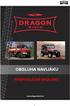 Stručný návo k osluz Zčínám MFC-490CW Př používáním tohoto zřízní si přčtt pokyny pro správnou instli nstvní v Stručném návou k osluz. UPOZORNĚNÍ Upozornění informují uživtl o postuph, ktré zrňují možnému
Stručný návo k osluz Zčínám MFC-490CW Př používáním tohoto zřízní si přčtt pokyny pro správnou instli nstvní v Stručném návou k osluz. UPOZORNĚNÍ Upozornění informují uživtl o postuph, ktré zrňují možnému
Solatube SolaMaster Série
 Instle o stropu ez pohleu (zvěšení) Soltue SolMster Série Světlovo Soltue 330 DS Světlovo Soltue 750 DS Návo k instli Položky Vnější kopule Množství 1. Kopule 750 DS s Ryener 3000 tehnologií (1) 1 1. Kopule
Instle o stropu ez pohleu (zvěšení) Soltue SolMster Série Světlovo Soltue 330 DS Světlovo Soltue 750 DS Návo k instli Položky Vnější kopule Množství 1. Kopule 750 DS s Ryener 3000 tehnologií (1) 1 1. Kopule
Instalační návod. Jednotka příslušenství pro venkovní jednotky s integrovanými hydraulickými součástmi EK2CB07CAV3.
 Jednotk příslušenství pro venkovní jednotky s integrovnými češtin Obsh Obsh O této dokumentci. O tomto dokumentu... Informce o krbici. Jednotk příslušenství..... Vyjmutí veškerého příslušenství z jednotky
Jednotk příslušenství pro venkovní jednotky s integrovnými češtin Obsh Obsh O této dokumentci. O tomto dokumentu... Informce o krbici. Jednotk příslušenství..... Vyjmutí veškerého příslušenství z jednotky
Průvodce instalací software
 Průvodce instalací software Tato příručka vysvětluje, jak nainstalovat software přes USB nebo síťové připojení. Síťové připojení není k dispozici pro modely SP 200/200S/203S/203SF/204SF. Chcete-li ručně
Průvodce instalací software Tato příručka vysvětluje, jak nainstalovat software přes USB nebo síťové připojení. Síťové připojení není k dispozici pro modely SP 200/200S/203S/203SF/204SF. Chcete-li ručně
Studijní informační systém. Elektronický zápis předmětů a rozvrhu. I. Postup zápisu předmětů a rozvrhu
 Studijní informční systém Elektronický zápis předmětů rozvrhu V odoí elektronického zápisu předmětů proíhá tzv. předěžný zápis. Student má předměty zpsné ztím pouze předěžně může je po celé odoí elektronického
Studijní informční systém Elektronický zápis předmětů rozvrhu V odoí elektronického zápisu předmětů proíhá tzv. předěžný zápis. Student má předměty zpsné ztím pouze předěžně může je po celé odoí elektronického
ZAČNĚTE ZDE. Bezdrátové USB Kabelové. Chcete tiskárnu připojit k bezdrátové síti? Přejděte do části Instalace a nastavení bezdrátového připojení.
 ZAČNĚTE ZDE Odpovíte-li na některou z otázek ano, přejděte do příslušné části, kde najdete pokyny k instalaci a připojení. Chcete tiskárnu připojit k bezdrátové síti? Přejděte do části Instalace a nastavení
ZAČNĚTE ZDE Odpovíte-li na některou z otázek ano, přejděte do příslušné části, kde najdete pokyny k instalaci a připojení. Chcete tiskárnu připojit k bezdrátové síti? Přejděte do části Instalace a nastavení
Průvodce instalací softwaru
 Průvodce instalací softwaru Tato příručka vysvětluje, jak nainstalovat software přes USB nebo síťové připojení. Síťové připojení není k dispozici pro modely SP 200/200S/203S/203SF/204SF. Postup instalace
Průvodce instalací softwaru Tato příručka vysvětluje, jak nainstalovat software přes USB nebo síťové připojení. Síťové připojení není k dispozici pro modely SP 200/200S/203S/203SF/204SF. Postup instalace
Příručka síťových aplikací
 Příručka síťových aplikací Víceprotokolový Ethernet integrovaný Multifunkční tiskový server a bezdrátový Ethernet Multifunkční tiskový server Tato příručka Příručka síťových aplikací poskytuje užitečné
Příručka síťových aplikací Víceprotokolový Ethernet integrovaný Multifunkční tiskový server a bezdrátový Ethernet Multifunkční tiskový server Tato příručka Příručka síťových aplikací poskytuje užitečné
AUTOMATIZACE. Obsluha, údržba linky a BP. Rostislav Palowski
 AUTOMATIZACE Osluh, úrž linky BP Rostislv Plowski Stření škol, Hvířov-Šumrk, Sýkorov 1/613, příspěvková orgnize Tento výukový mteriál yl zprován v rámi ke EU peníze střením školám - OP VK 1.5 Výuková s
AUTOMATIZACE Osluh, úrž linky BP Rostislv Plowski Stření škol, Hvířov-Šumrk, Sýkorov 1/613, příspěvková orgnize Tento výukový mteriál yl zprován v rámi ke EU peníze střením školám - OP VK 1.5 Výuková s
EasyMP Multi PC Projection - Návod na použití
 EsyMP Multi PC Projection - Návod n použití Obsh 2 O plikci EsyMP Multi PC Projection Typy schůzek nbízených plikcí EsyMP Multi PC Projection... 5 Schůzky s využitím několik obrzů...5 Konání vzdálených
EsyMP Multi PC Projection - Návod n použití Obsh 2 O plikci EsyMP Multi PC Projection Typy schůzek nbízených plikcí EsyMP Multi PC Projection... 5 Schůzky s využitím několik obrzů...5 Konání vzdálených
Instalační návod. Jednotka příslušenství nízkoteplotního monobloku Daikin Altherma EK2CB07CAV3. Instalační návod. čeština
 Instlční návod Jednotk příslušenství nízkoteplotního monobloku Dikin Altherm EKCB07CAV Instlční návod Jednotk příslušenství nízkoteplotního monobloku Dikin Altherm češtin Obsh Obsh O této dokumentci. O
Instlční návod Jednotk příslušenství nízkoteplotního monobloku Dikin Altherm EKCB07CAV Instlční návod Jednotk příslušenství nízkoteplotního monobloku Dikin Altherm češtin Obsh Obsh O této dokumentci. O
Začínáme. Stručný návod k obsluze FAX-2840 / FAX-2845 FAX zařízení a zkontrolujte součásti. Poznámka
 Stručný návod k osluze Začínáme FAX-2840 / FAX-2845 FAX-2940 Přečtěte si nejprve Příručku ezpečnosti výroku a potom si přečtěte tento Stručný návod k osluze, ayste sestavení a instalai provedli správně.
Stručný návod k osluze Začínáme FAX-2840 / FAX-2845 FAX-2940 Přečtěte si nejprve Příručku ezpečnosti výroku a potom si přečtěte tento Stručný návod k osluze, ayste sestavení a instalai provedli správně.
DP-G321AirPlus TM G bezdrátový víceportový tiskový server. Napájecí adaptér 5 V ss, 2.5 A
 Toto zařízení lze nakonfigurovat pomocí libovolného aktuálního webového prohlížeče, např. Internet Explorer 6 nebo Netscape Navigator 7.0 Než začnete AirPlus G 802.11g/2.4 GHz bezdrátový víceportový tiskový
Toto zařízení lze nakonfigurovat pomocí libovolného aktuálního webového prohlížeče, např. Internet Explorer 6 nebo Netscape Navigator 7.0 Než začnete AirPlus G 802.11g/2.4 GHz bezdrátový víceportový tiskový
WL76* Digitální série YL76* Digitální série
 WL76* Digitální série YL76* Digitální série EURPEAN UNIN ECLABEL Awre to goos or servies whih meet the environmentl requirements of the EU eolelling sheme sh INSTALACE VAŠEH TELEVIZRU Bezpečnostní zásy...4
WL76* Digitální série YL76* Digitální série EURPEAN UNIN ECLABEL Awre to goos or servies whih meet the environmentl requirements of the EU eolelling sheme sh INSTALACE VAŠEH TELEVIZRU Bezpečnostní zásy...4
RV73* Digitální série XV73* Digitální série MV73* Digitální série
 RV73* Digitální série XV73* Digitální série MV73* Digitální série sh INSTALACE VAŠEH TELEVIZRU Bezpečnostní zásy...4 Instle ůležité informe ohleně instle...5 Dálkové ovláání...6 Vložení terií účinný osh
RV73* Digitální série XV73* Digitální série MV73* Digitální série sh INSTALACE VAŠEH TELEVIZRU Bezpečnostní zásy...4 Instle ůležité informe ohleně instle...5 Dálkové ovláání...6 Vložení terií účinný osh
Referenční příručka pro instalační techniky
 Referenční příručk pro instlční tehniky Dikin Altherm - Adptér LAN BRP069A6 BRP069A6 Referenční příručk pro instlční tehniky Dikin Altherm - Adptér LAN češtin Osh Osh O této dokumenti. O tomto dokumentu...
Referenční příručk pro instlční tehniky Dikin Altherm - Adptér LAN BRP069A6 BRP069A6 Referenční příručk pro instlční tehniky Dikin Altherm - Adptér LAN češtin Osh Osh O této dokumenti. O tomto dokumentu...
Instalace. Připojení zařízení. Vypněte všechna připojená síťová zařízení, včetně vašeho PC, modemu a routeru.
 Instalace Připojení zařízení Vypněte všechna připojená síťová zařízení, včetně vašeho PC, modemu a routeru. Pomocí ethernetového síťového kabelu připojte WAN-port vašeho routeru k LAN-portu modemu. Pomocí
Instalace Připojení zařízení Vypněte všechna připojená síťová zařízení, včetně vašeho PC, modemu a routeru. Pomocí ethernetového síťového kabelu připojte WAN-port vašeho routeru k LAN-portu modemu. Pomocí
UŽIVATELSKÁ PŘÍRUČKA. M74** Digitální řady L74** Digitální řady
 UŽIVATELSKÁ PŘÍRUČKA M74** Digitální řy L74** Digitální řy Osh INSTALACE VAŠEHO TELEVIZORU Bezpečnostní zásy...5 Instle ůležité informe ohleně instle...6 Dálkové ovláání...8 Vkláání terií účinný osh...8
UŽIVATELSKÁ PŘÍRUČKA M74** Digitální řy L74** Digitální řy Osh INSTALACE VAŠEHO TELEVIZORU Bezpečnostní zásy...5 Instle ůležité informe ohleně instle...6 Dálkové ovláání...8 Vkláání terií účinný osh...8
Evropská unie Evropský sociální fond Praha & EU: Investujeme do vaší budoucnosti
 Evropská unie Evropský soiální fon Prh & EU: Investujeme o vší uounosti ávrh čítče jko utomtu Osh ÁVRH ČÍAČE JAKO AUOMAU.... SYCHROÍ A ASYCHROÍ AUOMA..... Výstupy utomtu mohou ýt přímo ity pměti stvu.....
Evropská unie Evropský soiální fon Prh & EU: Investujeme o vší uounosti ávrh čítče jko utomtu Osh ÁVRH ČÍAČE JAKO AUOMAU.... SYCHROÍ A ASYCHROÍ AUOMA..... Výstupy utomtu mohou ýt přímo ity pměti stvu.....
Stručný návod k obsluze
 FAX-2920 Než je možno přístroj použít, musíte připravit hardware. Přečtěte si prosím tento "Stručný návod k obsluze" pro řádný postup instalace. Stručný návod k obsluze Nastavování přístroje Nastavování
FAX-2920 Než je možno přístroj použít, musíte připravit hardware. Přečtěte si prosím tento "Stručný návod k obsluze" pro řádný postup instalace. Stručný návod k obsluze Nastavování přístroje Nastavování
Průvodce nastavením Wi-Fi
 Průvodce nastavením Wi-Fi Číslo modelu Řada SP 212/SP 213 Úvod Existují dva režimy bezdrátové sítě LAN: režim infrastruktura pro připojení přes přístupový bod a režim ad-hoc pro vytvoření přímého propojení
Průvodce nastavením Wi-Fi Číslo modelu Řada SP 212/SP 213 Úvod Existují dva režimy bezdrátové sítě LAN: režim infrastruktura pro připojení přes přístupový bod a režim ad-hoc pro vytvoření přímého propojení
Art.Nr.: V14 J09. Ovládací jednotka s tlačítkovým displayem - Software HSP6
 Art.Nr.: 0541708001400 V14 J09 Ovládcí jednotk s tlčítkovým displyem - Softwre HSP6 CZ Ovládcí jednotk s tlčítkovým displyem Softwre HSP6 1.1 Ovládcí jednotk Všechn nstvení se provádějí pomocí čtyř tlčítek
Art.Nr.: 0541708001400 V14 J09 Ovládcí jednotk s tlčítkovým displyem - Softwre HSP6 CZ Ovládcí jednotk s tlčítkovým displyem Softwre HSP6 1.1 Ovládcí jednotk Všechn nstvení se provádějí pomocí čtyř tlčítek
UŽIVATELSKÁ PŘÍRUČKA. L43** Digitální řady W43** Digitální řady
 UŽIVATELSKÁ PŘÍRUČKA L43** Digitální řy W43** Digitální řy Osh INSTALACE VAŠEHO TELEVIZORU Bezpečnostní zásy...4 Instle ůležité informe ohleně instle...5 Dálkové ovláání...7 Vkláání terií účinný osh...7
UŽIVATELSKÁ PŘÍRUČKA L43** Digitální řy W43** Digitální řy Osh INSTALACE VAŠEHO TELEVIZORU Bezpečnostní zásy...4 Instle ůležité informe ohleně instle...5 Dálkové ovláání...7 Vkláání terií účinný osh...7
Nastavení telefonu T-Mobile MDA Vario III
 Nastavení telefonu T-Mobile MDA Vario III Telefon s integrovaným kapesním počítačem T-Mobile MDA Vario III, zakoupený v prodejní síti společnosti T-Mobile Czech Republic a.s., má potřebné parametry pro
Nastavení telefonu T-Mobile MDA Vario III Telefon s integrovaným kapesním počítačem T-Mobile MDA Vario III, zakoupený v prodejní síti společnosti T-Mobile Czech Republic a.s., má potřebné parametry pro
Referenční příručka pro instalační techniky
 Referenční příručk pro instlční tehniky češtin Osh Osh O této dokumenti. O tomto dokumentu... O tomto výroku. Poždvky systému... Informe o skříni. Vylení dptéru LAN... 4 Příprv 4 4. Poždvky n místo instle...
Referenční příručk pro instlční tehniky češtin Osh Osh O této dokumenti. O tomto dokumentu... O tomto výroku. Poždvky systému... Informe o skříni. Vylení dptéru LAN... 4 Příprv 4 4. Poždvky n místo instle...
Používání Webových služeb pro skenování v síti (operační systém Windows Vista SP2 nebo novější, Windows 7 a Windows 8)
 Používání Webových služeb pro skenování v síti (operační systém Windows Vista SP2 nebo novější, Windows 7 a Windows 8) Protokol Webových služeb umožňuje uživatelům operačního systému Windows Vista (SP2
Používání Webových služeb pro skenování v síti (operační systém Windows Vista SP2 nebo novější, Windows 7 a Windows 8) Protokol Webových služeb umožňuje uživatelům operačního systému Windows Vista (SP2
P-334U. Bezdrátový Wi-Fi router kompatibilní s normou 802.11a/g. Příručka k rychlé instalaci
 P-334U Bezdrátový Wi-Fi router kompatibilní s normou 802.11a/g Příručka k rychlé instalaci Verze 3.60 1. vydání 5/2006 Přehled P-334U představuje bezdrátový širokopásmový router (podporující normy IEEE
P-334U Bezdrátový Wi-Fi router kompatibilní s normou 802.11a/g Příručka k rychlé instalaci Verze 3.60 1. vydání 5/2006 Přehled P-334U představuje bezdrátový širokopásmový router (podporující normy IEEE
STRUČNÝ PRŮVODCE (ČEŠTINA)
 STRUČNÝ PRŮVODCE (ČEŠTINA) INSTALACE A NASTAVENÍ Krok 1. Připojení skeneru k počítači Pomocí kabelu USB připojte skener k počítači 1. Zapojte síťový adaptér do konektoru skeneru. 2. Zapojte druhý konec
STRUČNÝ PRŮVODCE (ČEŠTINA) INSTALACE A NASTAVENÍ Krok 1. Připojení skeneru k počítači Pomocí kabelu USB připojte skener k počítači 1. Zapojte síťový adaptér do konektoru skeneru. 2. Zapojte druhý konec
Příručka AirPrint. Tato příručka uživatele platí pro následující modely: MFC-J6520DW/J6720DW/J6920DW. Verze 0 CZE
 Příručka AirPrint Tato příručka uživatele platí pro následující modely: MFC-J650DW/J670DW/J690DW Verze 0 CZE Definice poznámek V celé příručce uživatele používáme následující styl poznámek: Poznámky uvádějí,
Příručka AirPrint Tato příručka uživatele platí pro následující modely: MFC-J650DW/J670DW/J690DW Verze 0 CZE Definice poznámek V celé příručce uživatele používáme následující styl poznámek: Poznámky uvádějí,
INSTALAČNÍ POSTUP PRO APLIKACI ELIŠKA 4
 INSTALAČNÍ POSTUP PRO APLIKACI ELIŠKA 4 1. Dříve než spustíte instalaci Vítáme Vás při instalaci nové verze aplikace eliška. Před samotnou instalací, prosím, ověřte, že jsou splněné následující podmínky:
INSTALAČNÍ POSTUP PRO APLIKACI ELIŠKA 4 1. Dříve než spustíte instalaci Vítáme Vás při instalaci nové verze aplikace eliška. Před samotnou instalací, prosím, ověřte, že jsou splněné následující podmínky:
 SIPURA telefonní adaptér Model: SPA-2100 Instalační a konfigurační příručka 1/6 Krok 1: Síťové požadavky instalace 1. Prosím, zkontrolujte, zda balení obsahuje následující věci: A). Sipura SPA-2100 B).
SIPURA telefonní adaptér Model: SPA-2100 Instalační a konfigurační příručka 1/6 Krok 1: Síťové požadavky instalace 1. Prosím, zkontrolujte, zda balení obsahuje následující věci: A). Sipura SPA-2100 B).
Stručný přehled. Extender bezdrátové sítě N300 Model EX2700
 Stručný přehled Extender bezdrátové sítě N300 Model EX2700 Začínáme Extender bezdrátové sítě NETGEAR zvyšuje dosah bezdrátové sítě zesílením stávajícího signálu WiFi a vylepšením celkové kvality signálu
Stručný přehled Extender bezdrátové sítě N300 Model EX2700 Začínáme Extender bezdrátové sítě NETGEAR zvyšuje dosah bezdrátové sítě zesílením stávajícího signálu WiFi a vylepšením celkové kvality signálu
